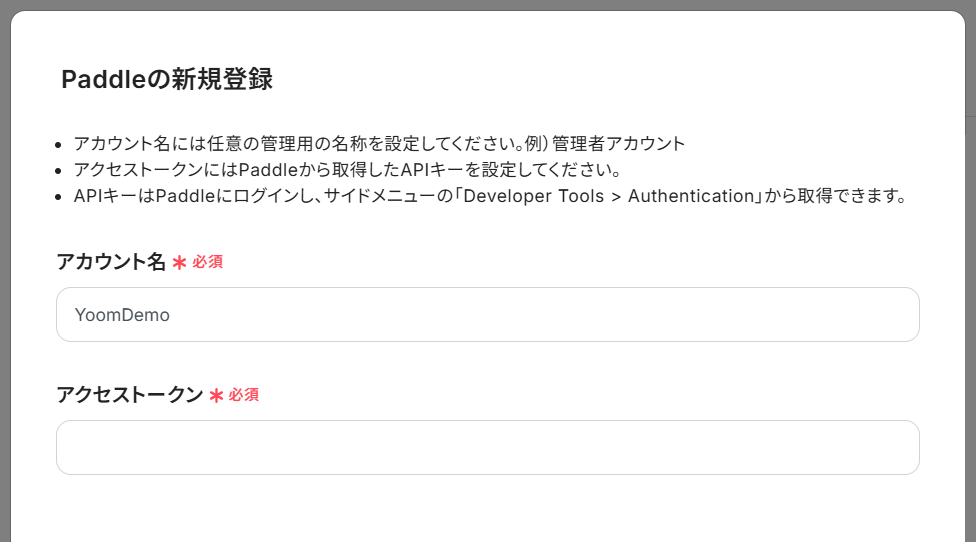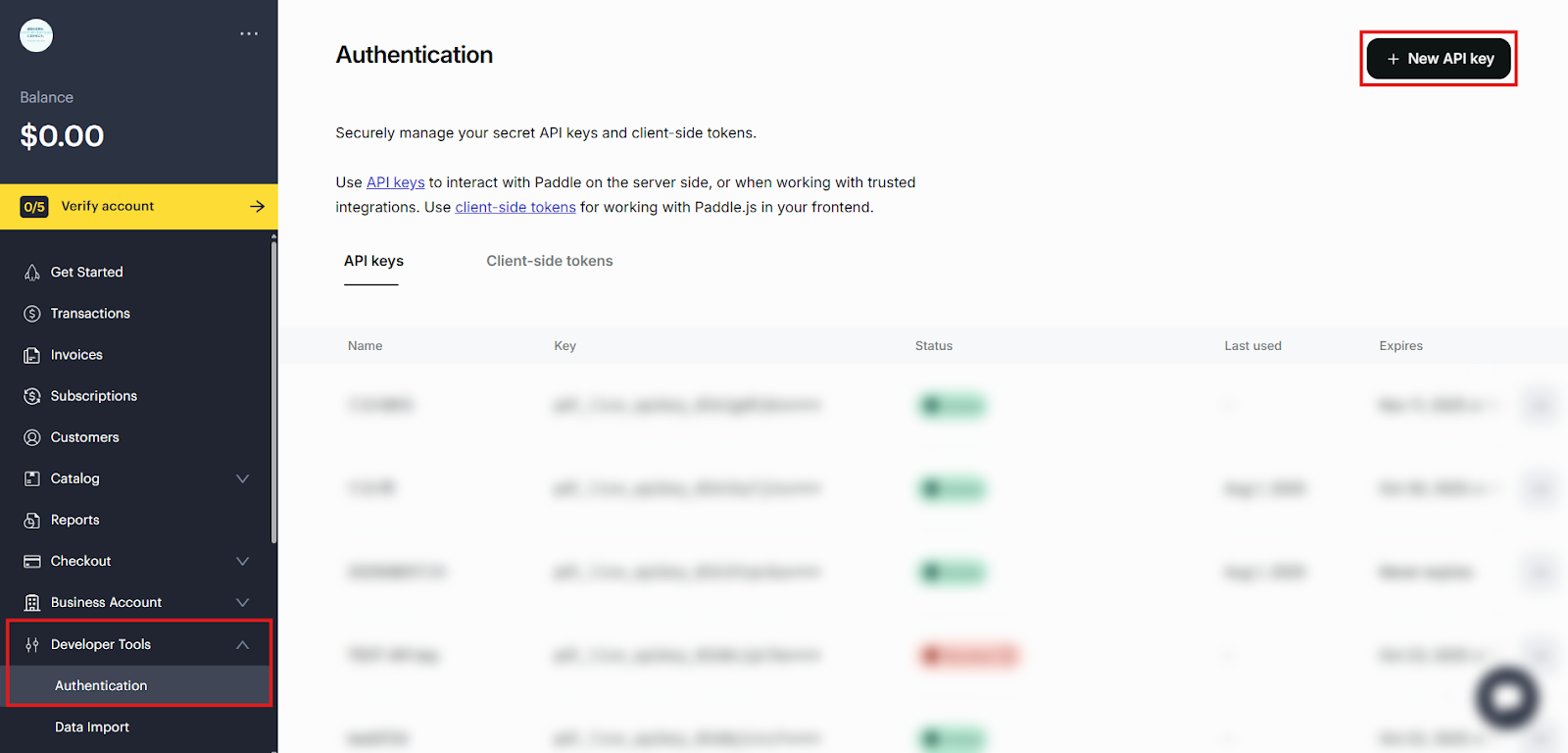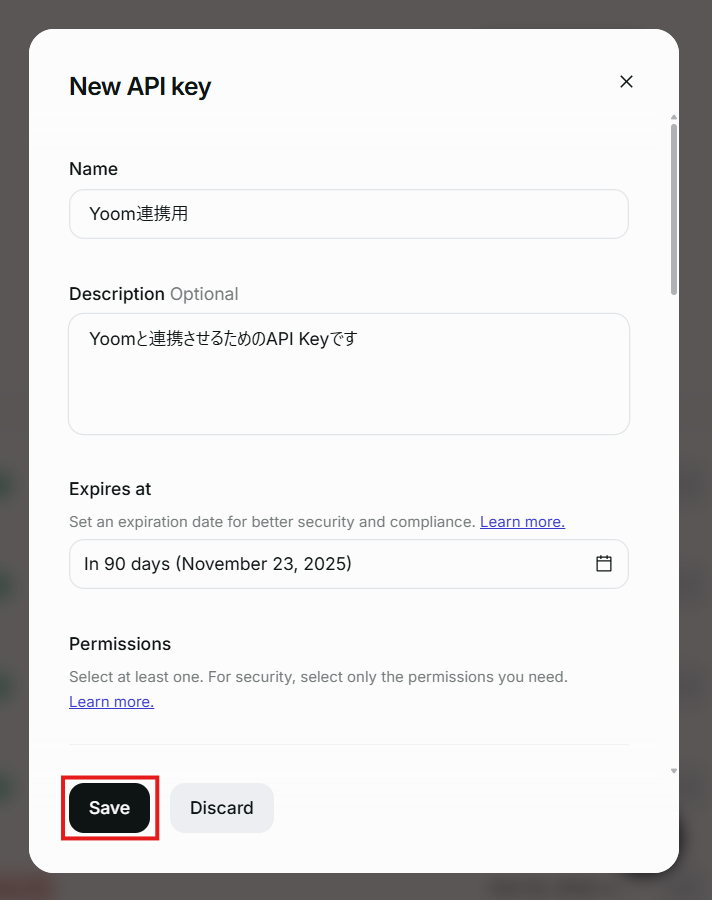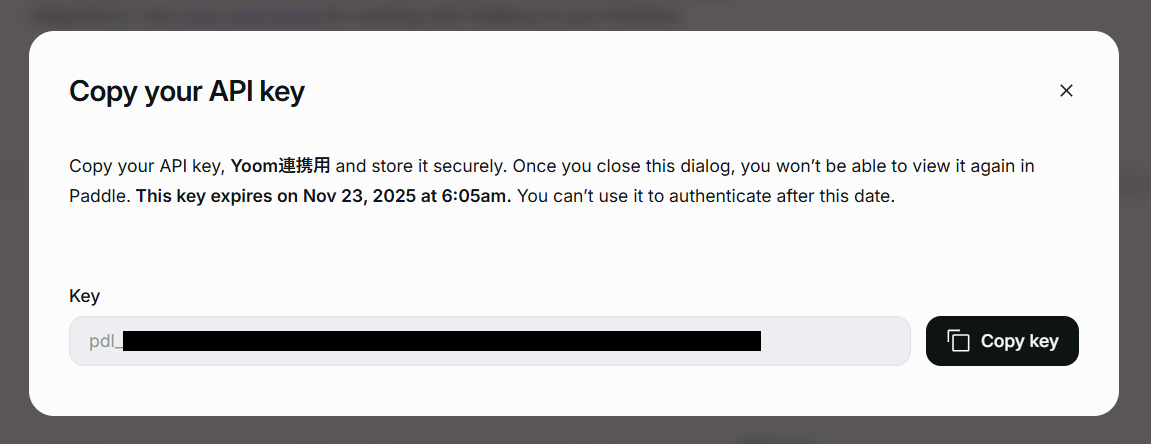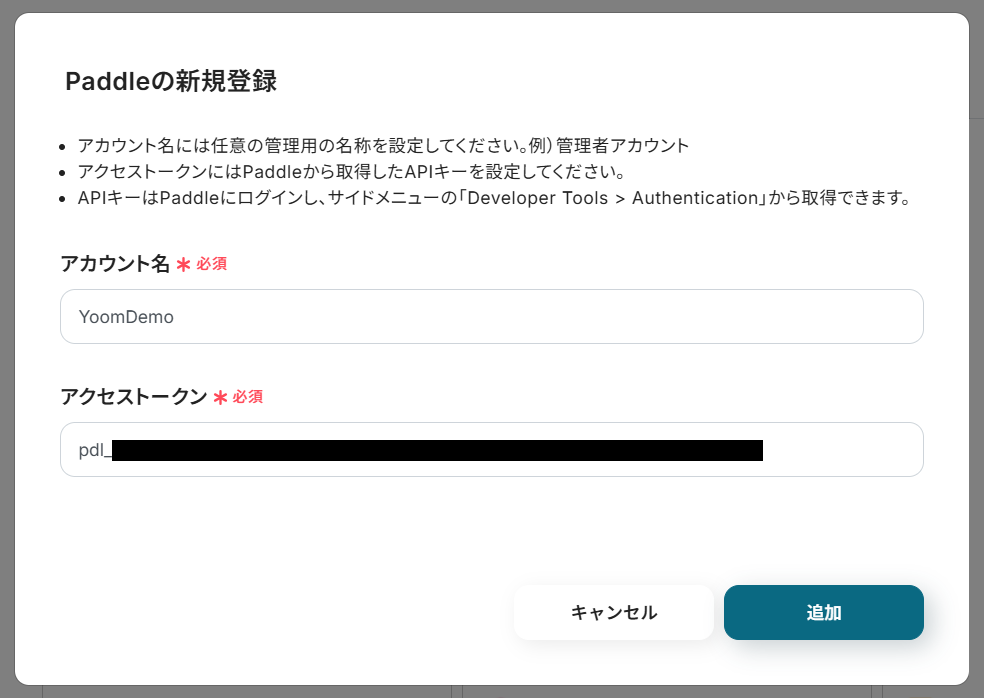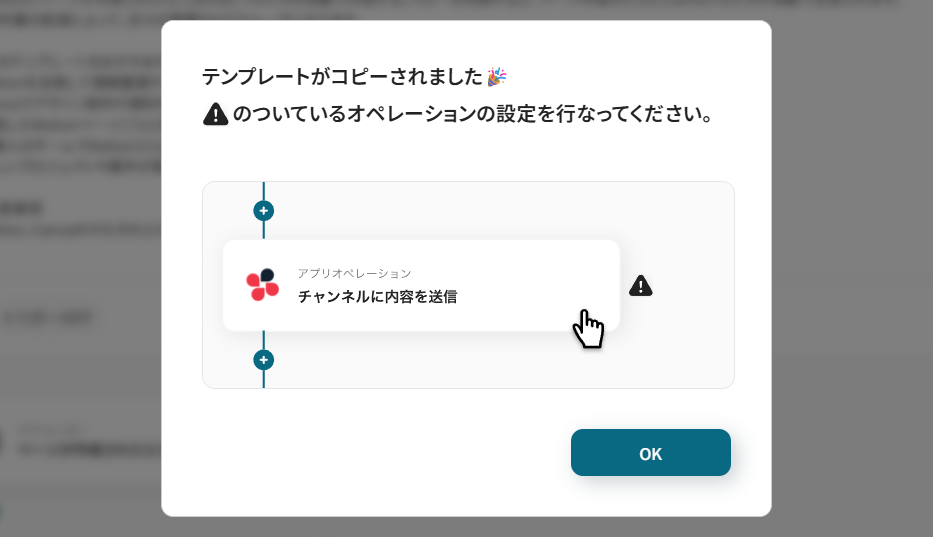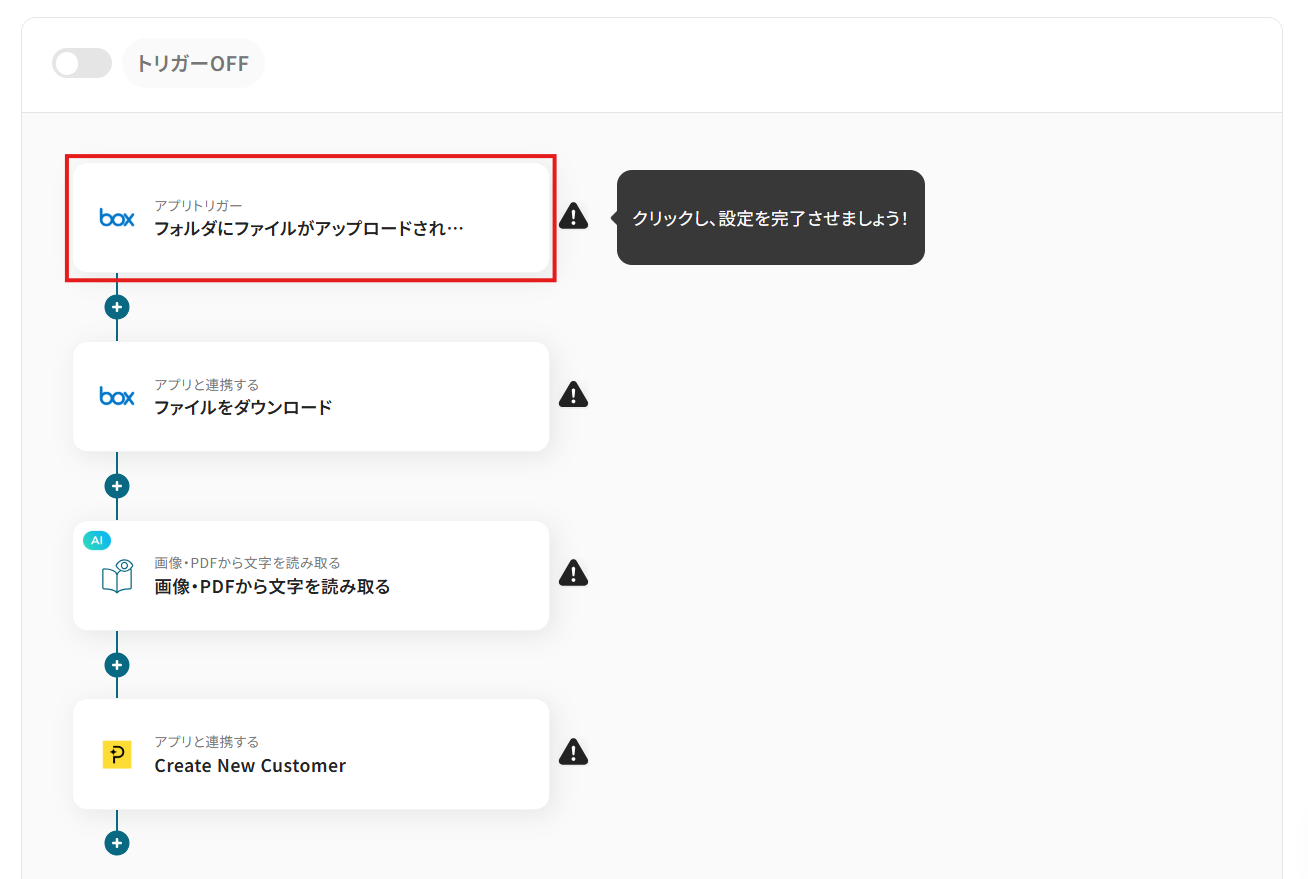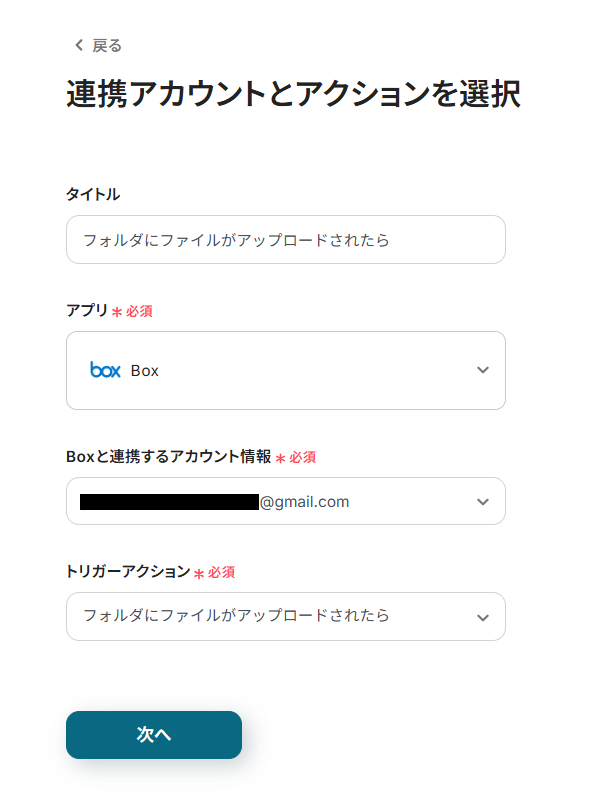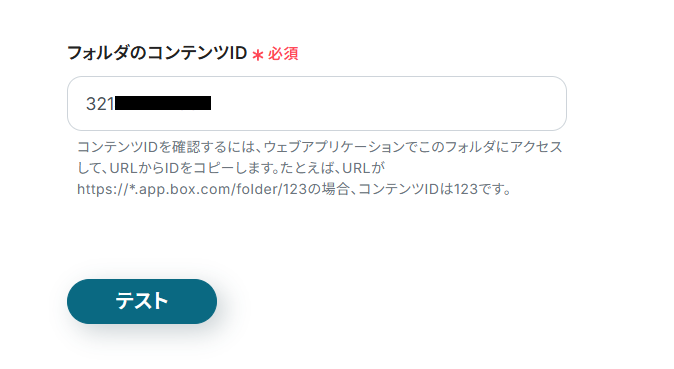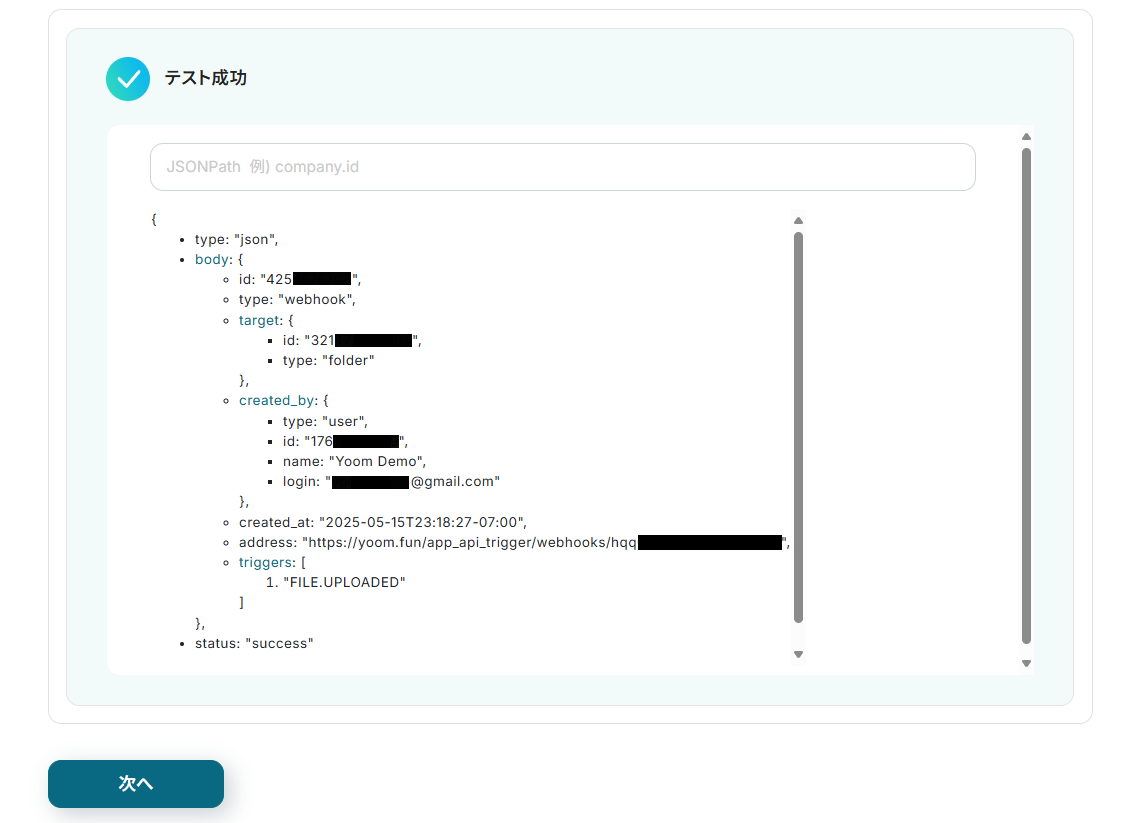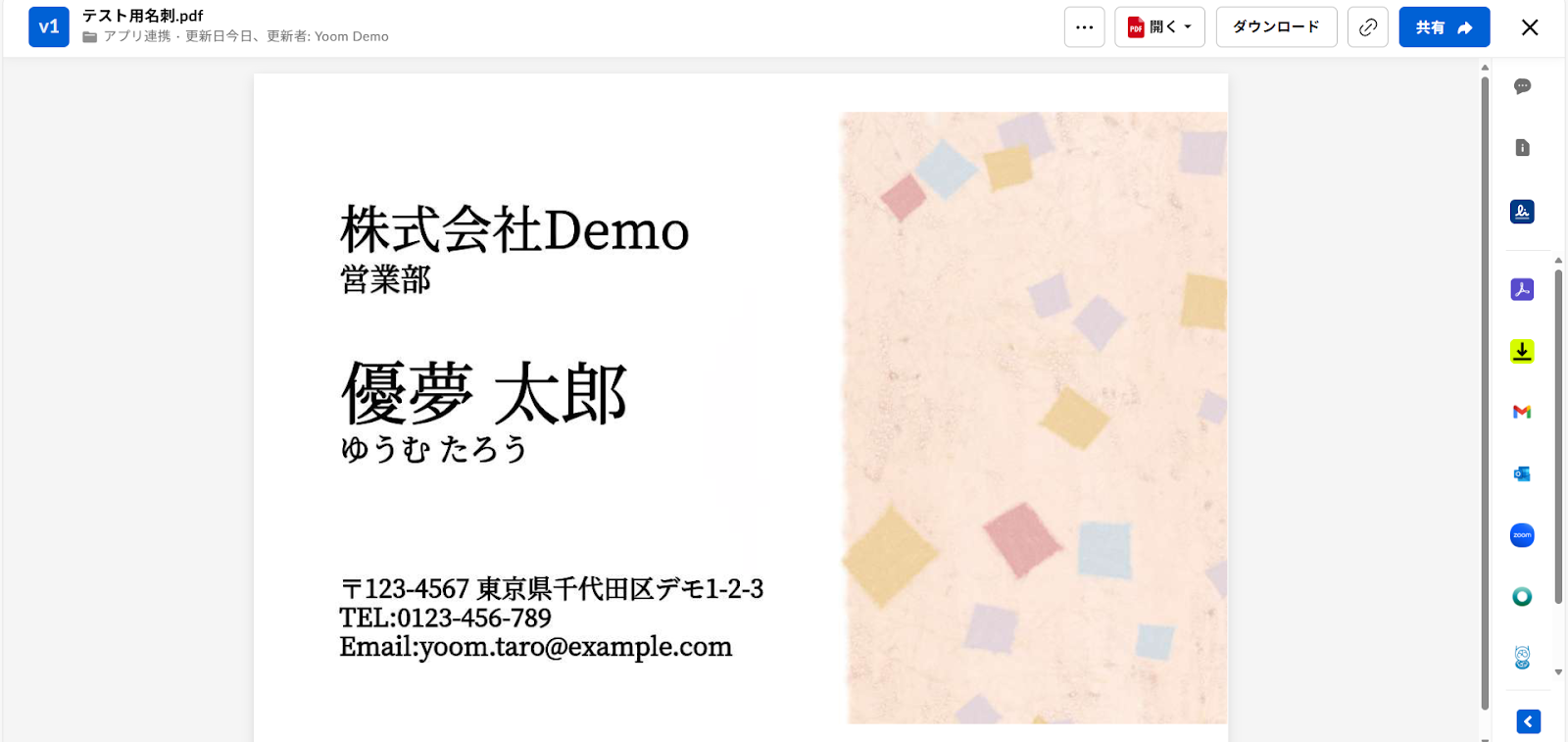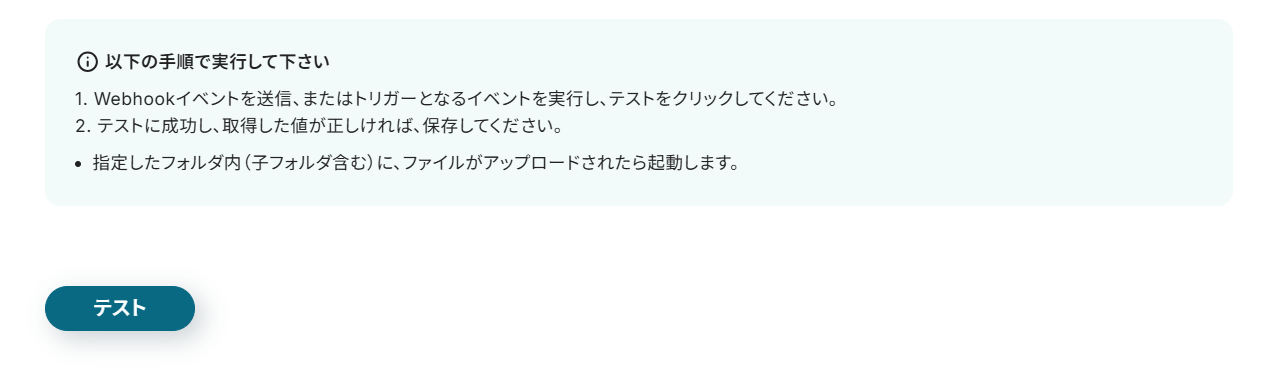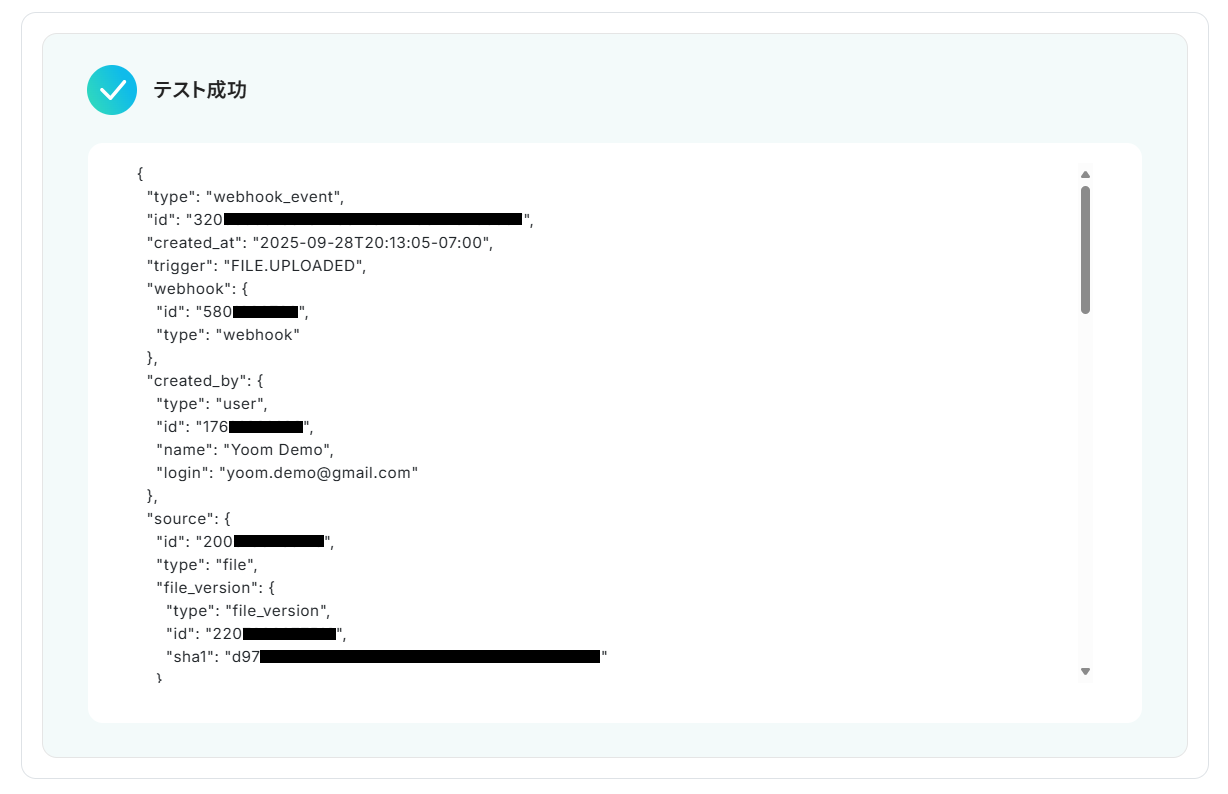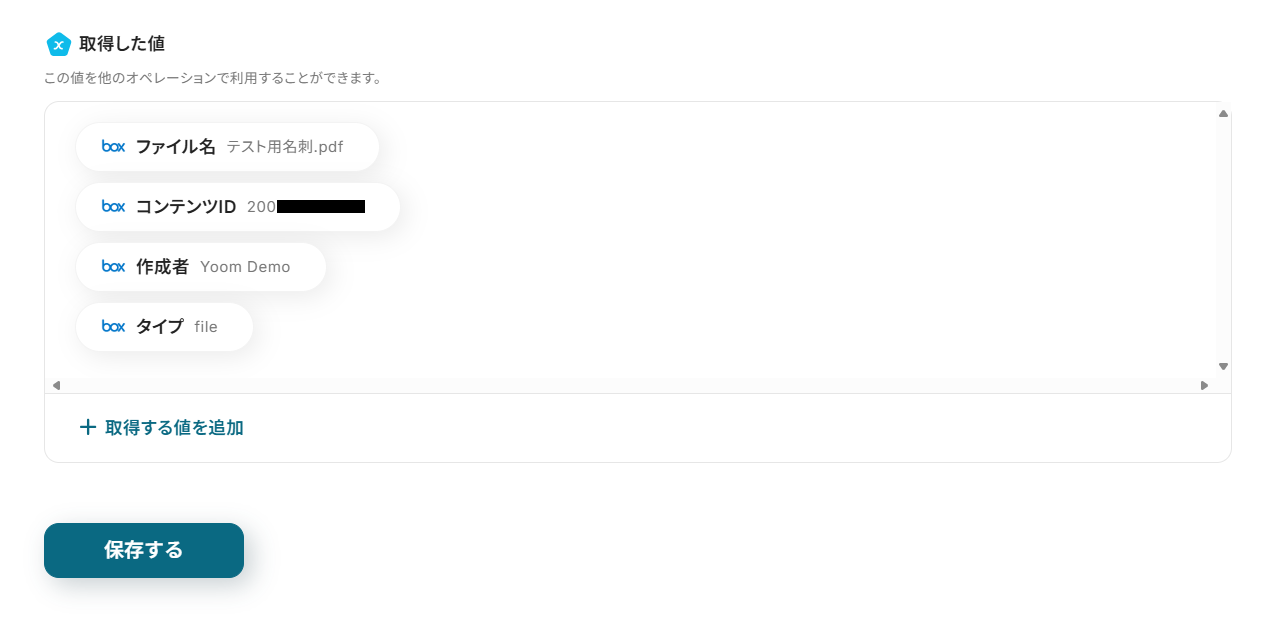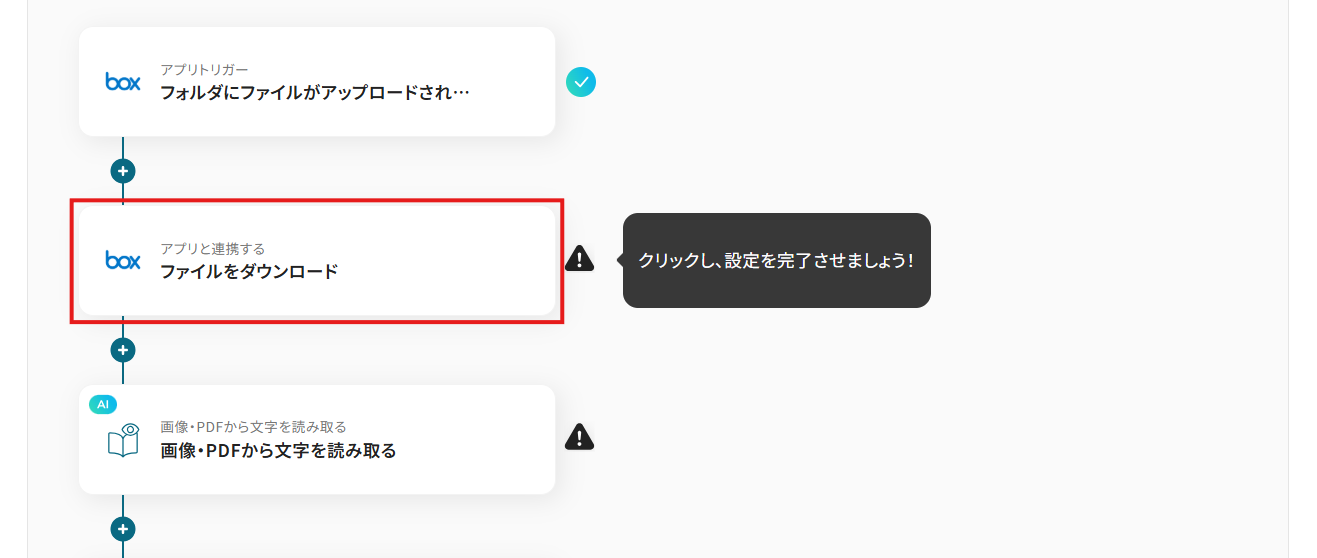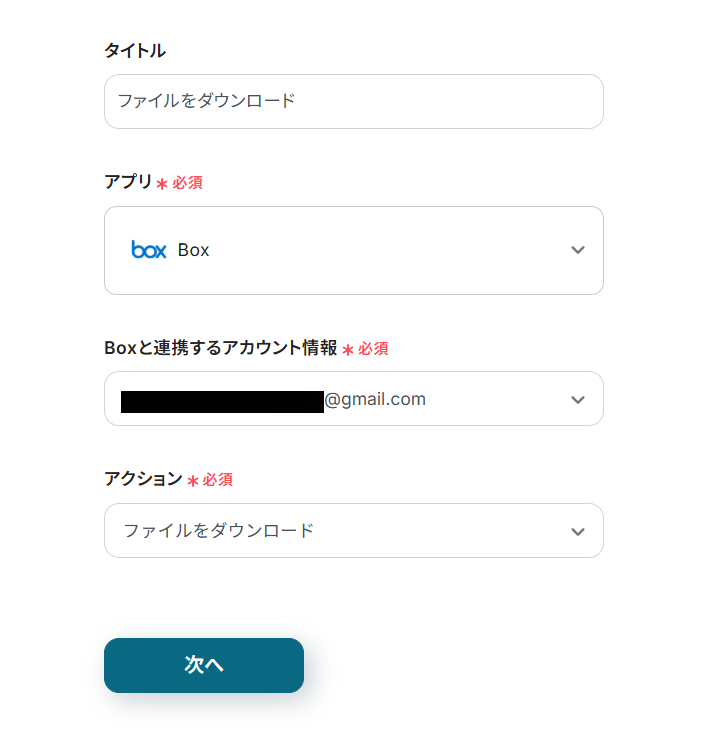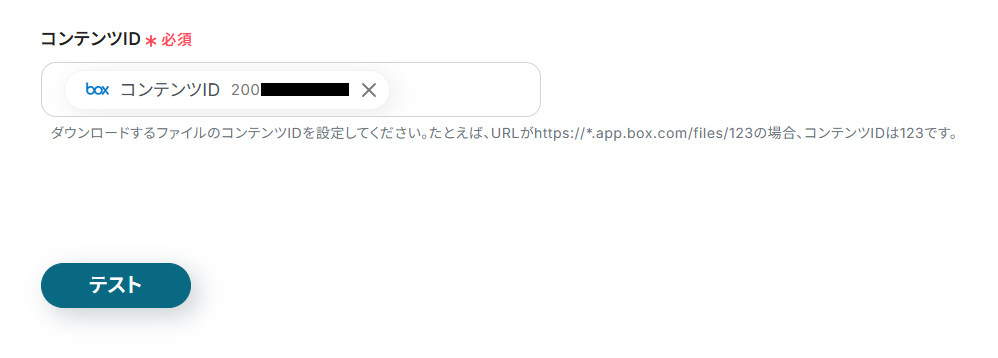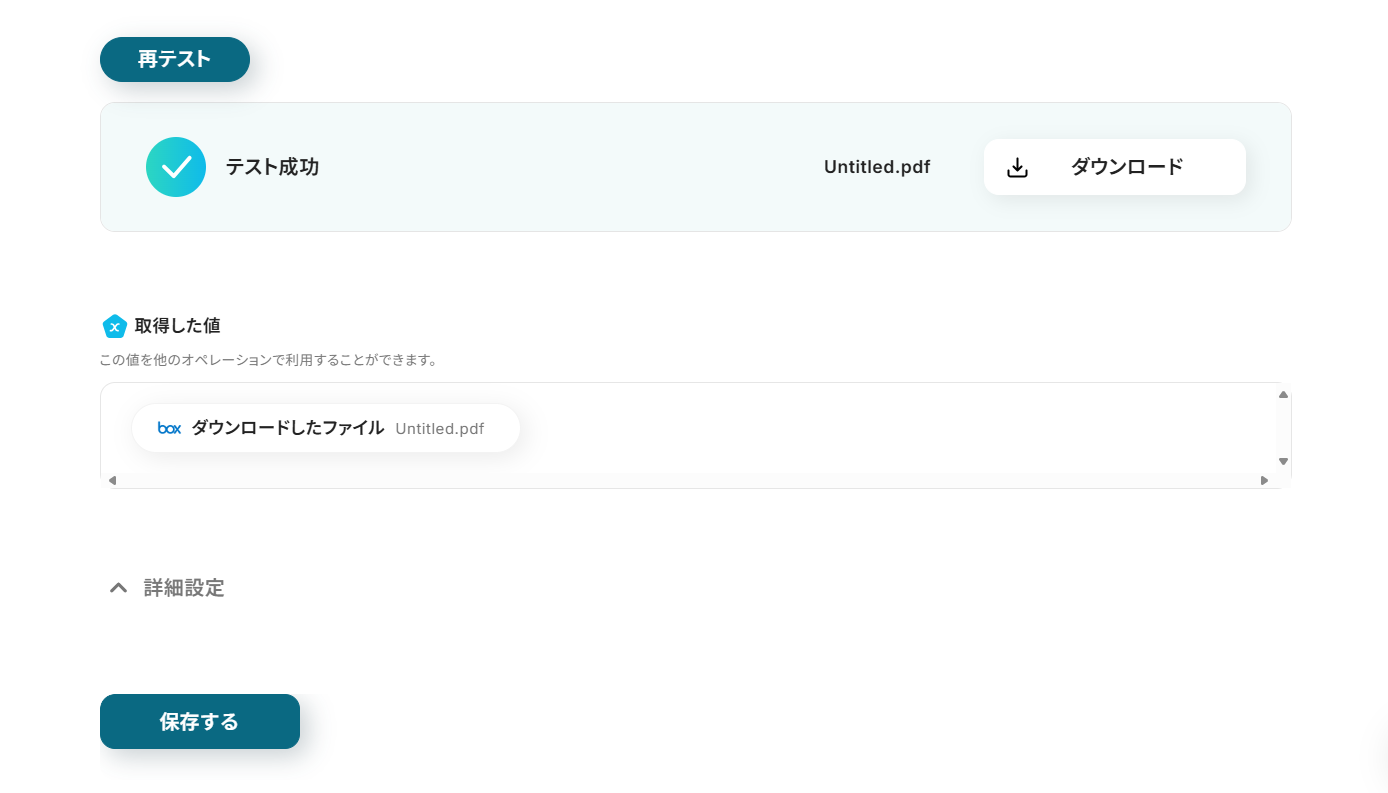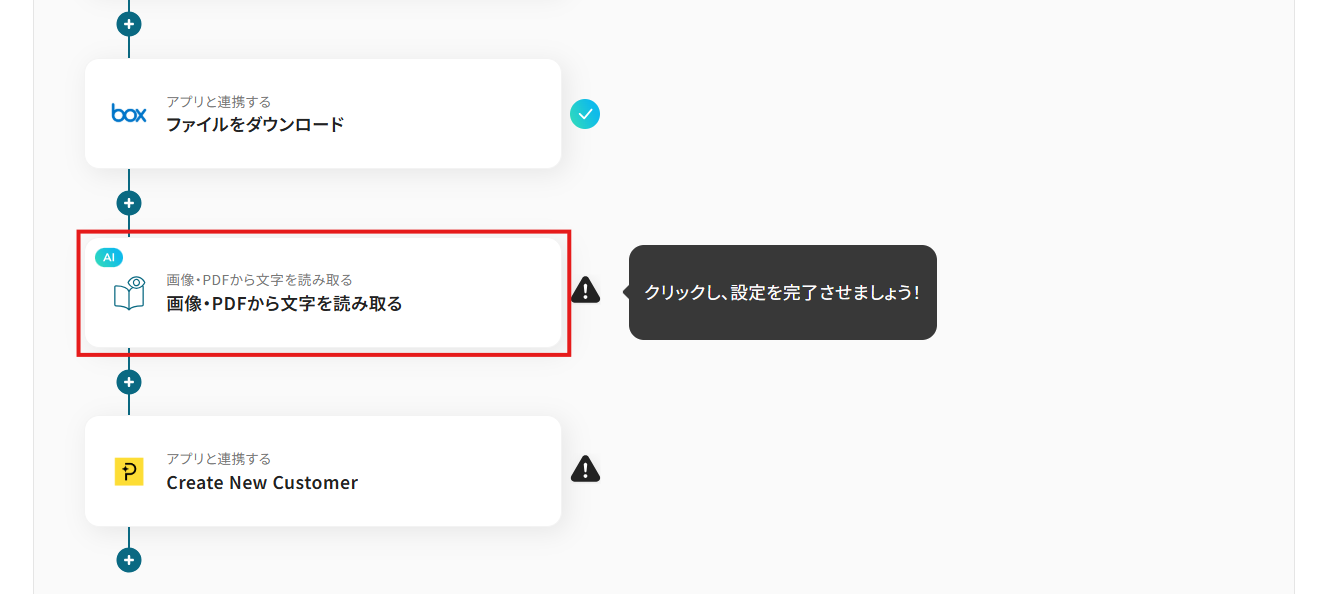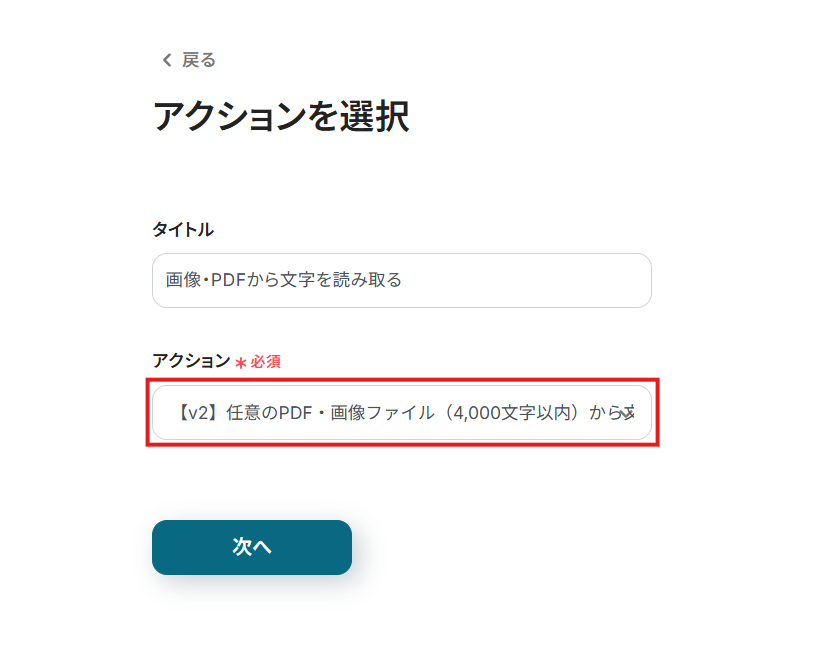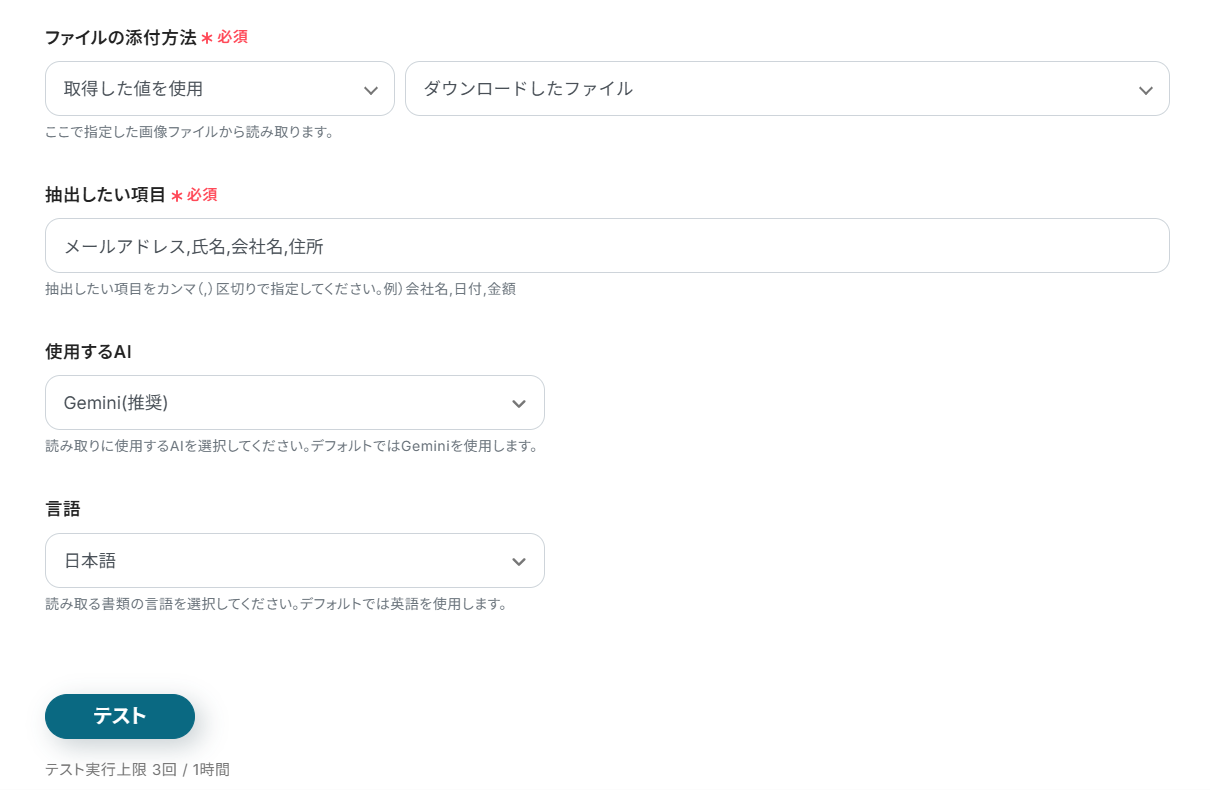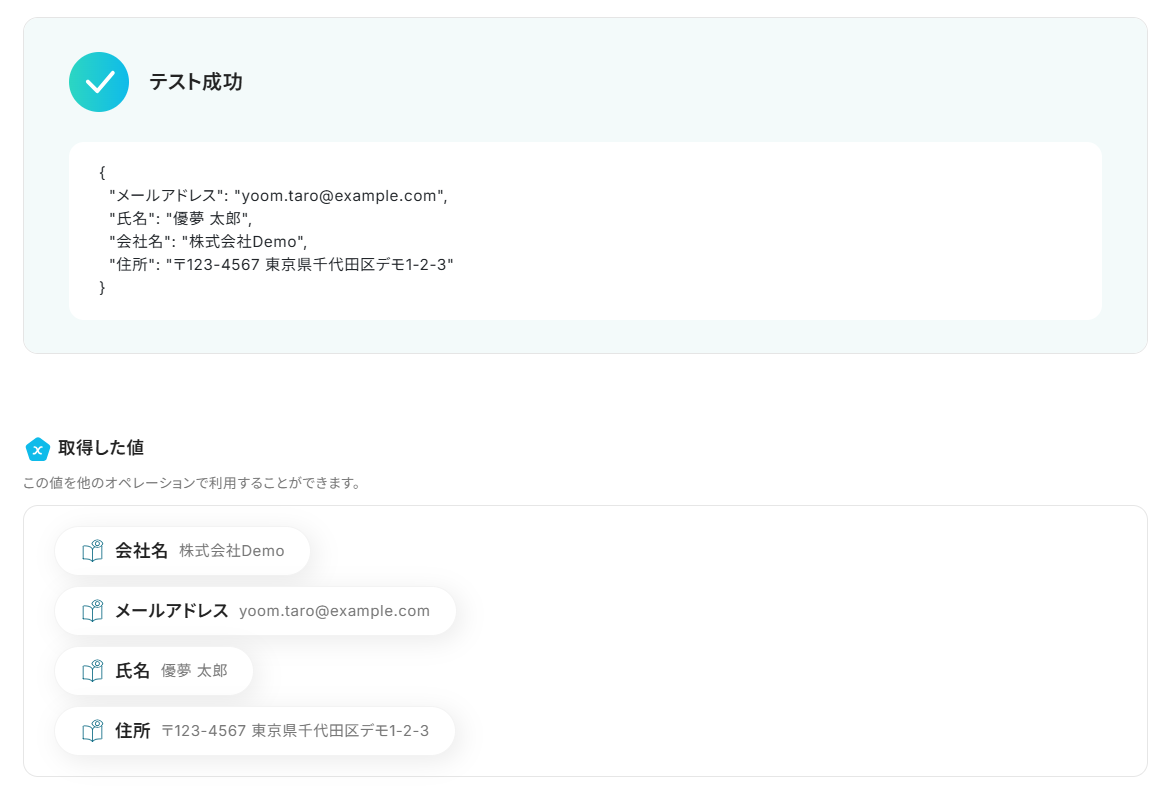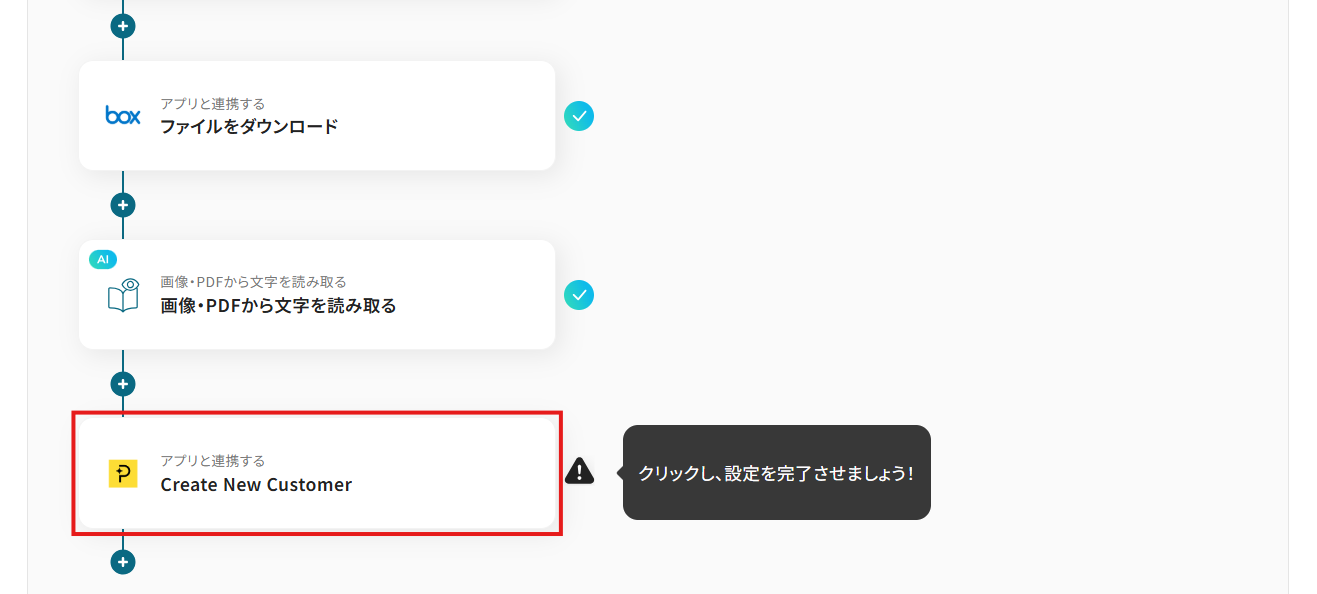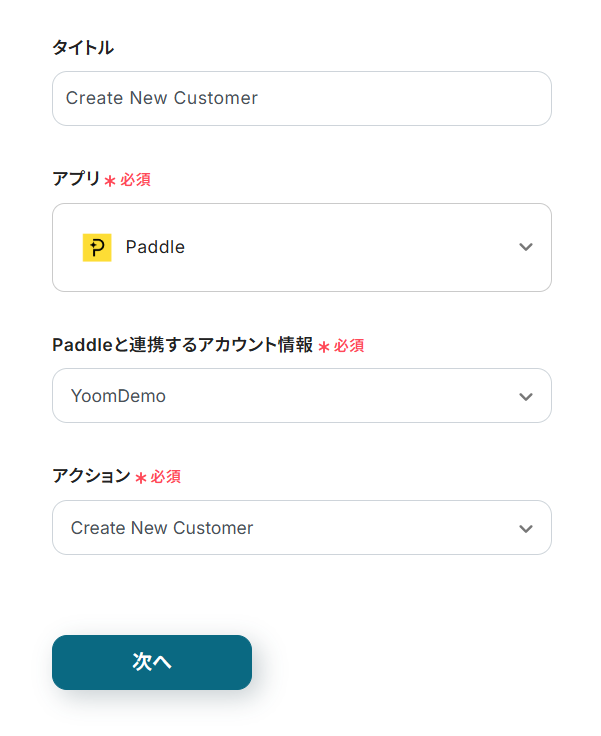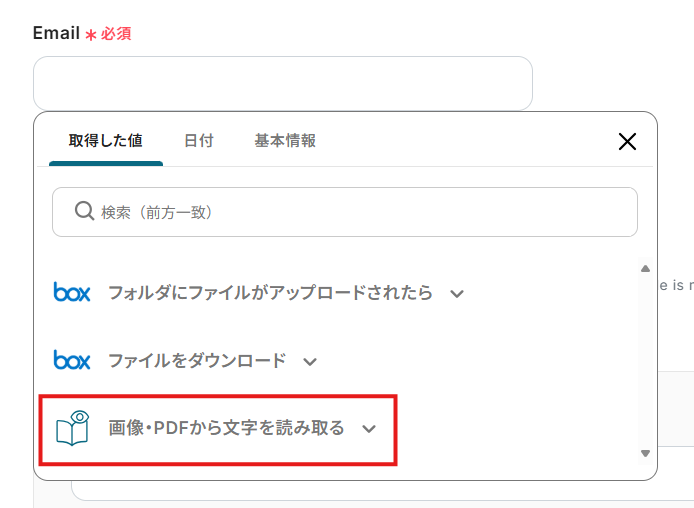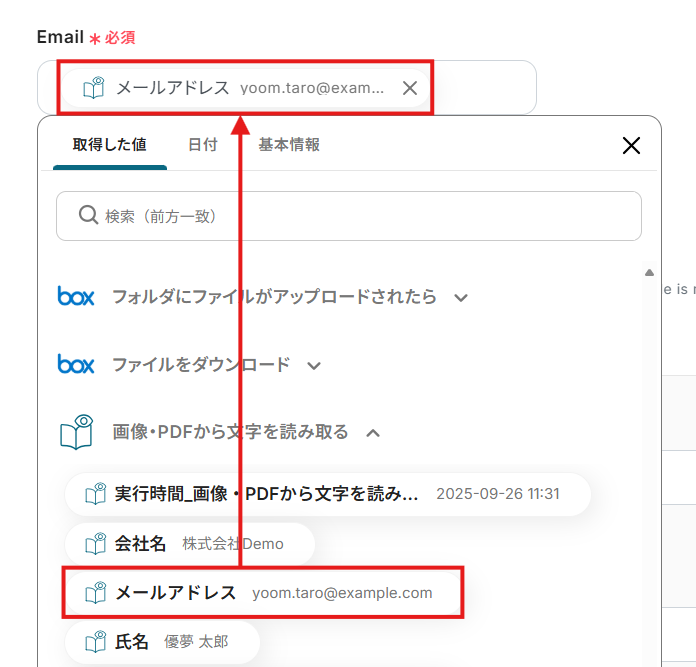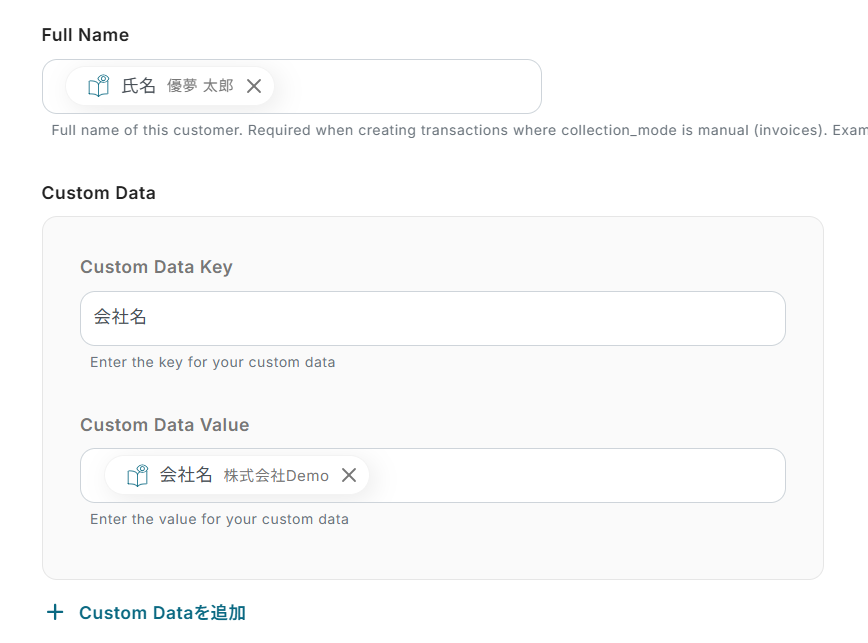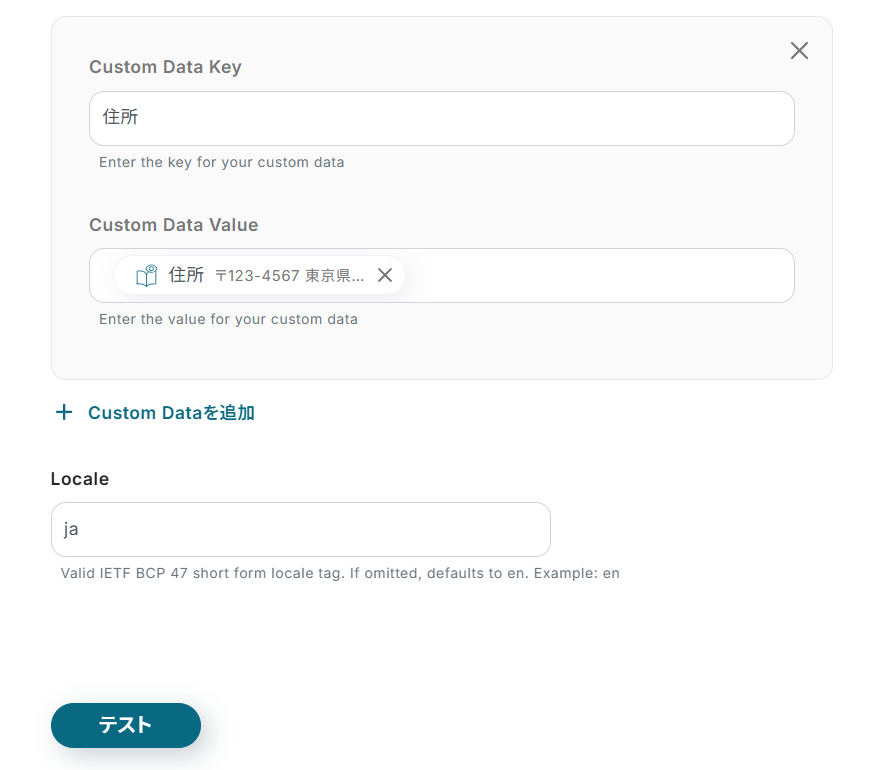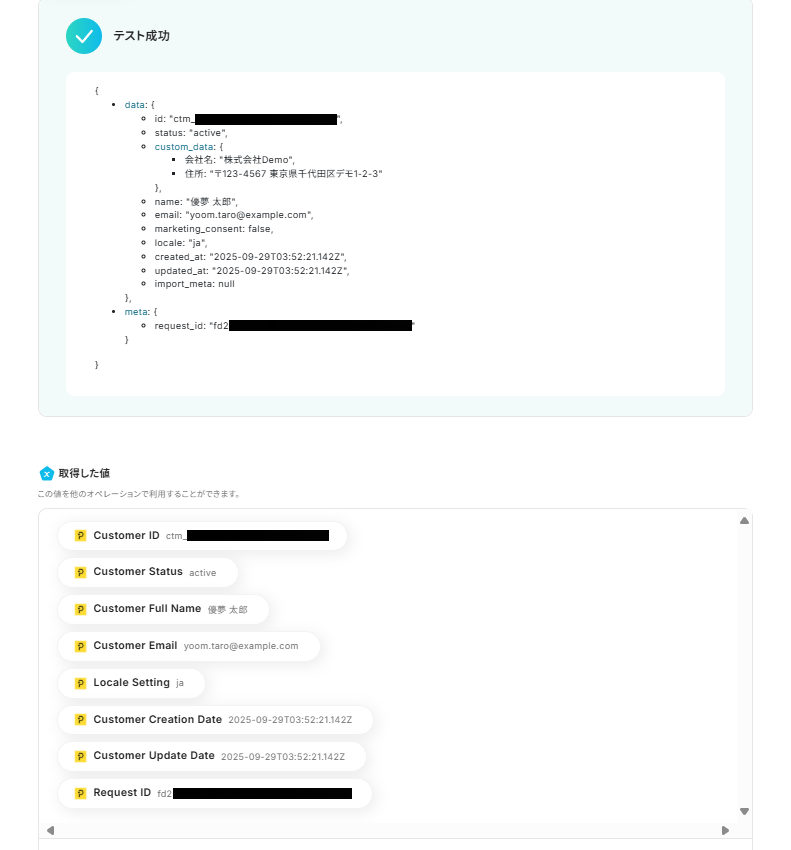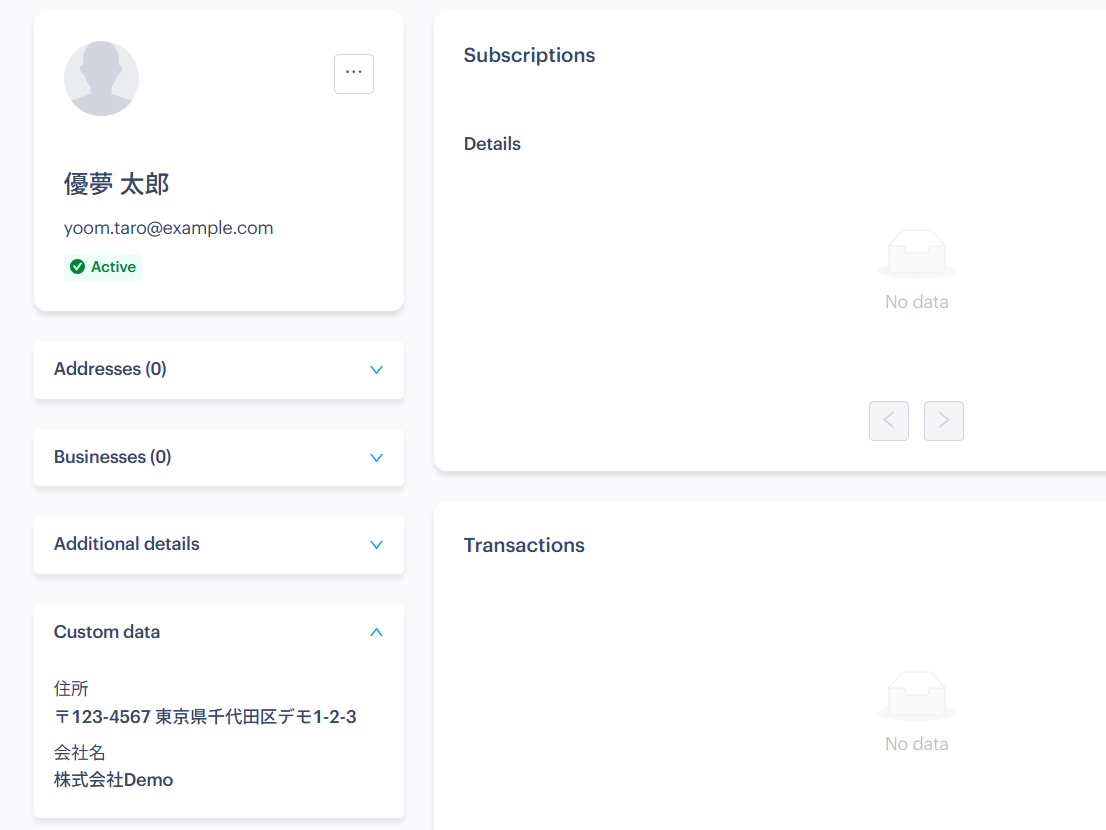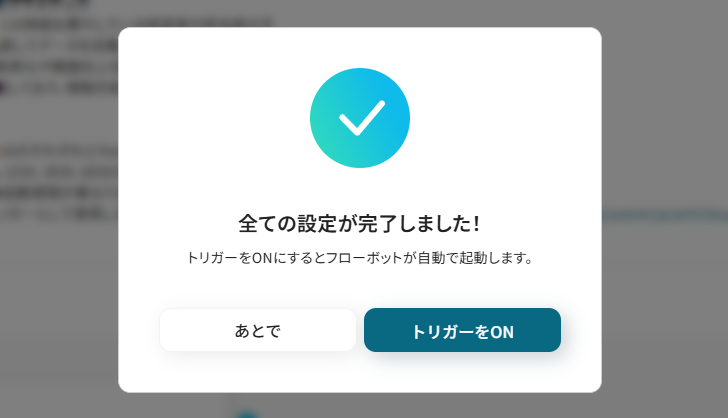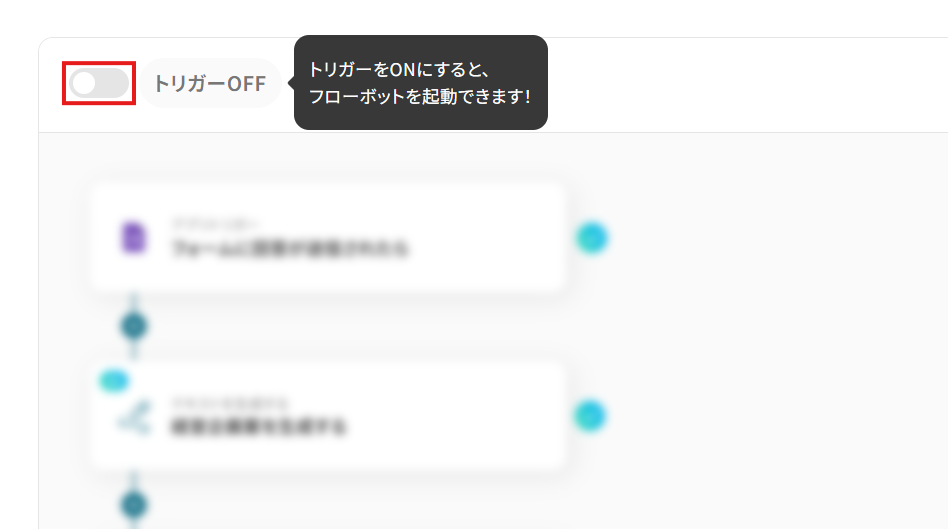Boxにファイルが格納されたら、OCRで読み取りPaddleにCustomerを作成する
試してみる
■概要
「Boxにファイルが格納されたら、OCRで読み取りPaddleにCustomerを作成する」ワークフローを利用すると、ファイル管理とデータ入力がスムーズに行えます。
Boxにファイルを格納すると、OCRにより自動でデータが読み取られ、Paddleで顧客管理が容易になります。
■このテンプレートをおすすめする方
・Boxを利用してファイル管理を行っている方
・Box上にファイルがアップロードされた際に、スピーディに内容の確認やデータの利用を行いたい方
・手動のOCR処理に手間と時間を感じている方
・顧客管理を迅速に行いたい方
・Paddleを利用して決済を行っている企業
・新規顧客情報をいち早くPaddleに反映させたい方
■注意事項
・BoxとPaddleそれぞれとYoomを連携してください。
・OCRまたは音声を文字起こしするAIオペレーションはチームプラン・サクセスプランでのみご利用いただける機能となっております。フリープラン・ミニプランの場合は設定しているフローボットのオペレーションはエラーとなりますので、ご注意ください。
・チームプランやサクセスプランなどの有料プランは、2週間の無料トライアルを行うことが可能です。無料トライアル中には制限対象のアプリやAI機能(オペレーション)を使用することができます。
「Boxにアップロードした請求書や契約書から、顧客情報を抜き出してPaddleに登録したい!」
「でも、ファイルをひとつひとつ確認して登録する作業は時間がかかるし、転記ミスも発生しそう…」
BoxとPaddle間での手作業によるデータ連携に、このような課題を感じてはいませんか?
そんな時、Boxに格納されたファイルから自動で必要なデータを読み取り、Paddleに顧客情報として登録する仕組みがあれば、煩わしいデータ入力作業から解放されるでしょう!そして、より戦略的な業務に集中できる時間を生み出すことができます。
今回ご紹介する自動化は、専門的な知識がなくてもノーコードで簡単に実現可能です。ぜひこの機会に導入して、日々の作業をもっと楽にしましょう!
とにかく早く試したい方へ
YoomにはBoxとPaddleを連携するためのテンプレートが用意されています。以下のバナーから、業務自動化を今すぐ導入できますよ!
Boxにファイルが格納されたら、OCRで読み取りPaddleにCustomerを作成する
試してみる
■概要
「Boxにファイルが格納されたら、OCRで読み取りPaddleにCustomerを作成する」ワークフローを利用すると、ファイル管理とデータ入力がスムーズに行えます。
Boxにファイルを格納すると、OCRにより自動でデータが読み取られ、Paddleで顧客管理が容易になります。
■このテンプレートをおすすめする方
・Boxを利用してファイル管理を行っている方
・Box上にファイルがアップロードされた際に、スピーディに内容の確認やデータの利用を行いたい方
・手動のOCR処理に手間と時間を感じている方
・顧客管理を迅速に行いたい方
・Paddleを利用して決済を行っている企業
・新規顧客情報をいち早くPaddleに反映させたい方
■注意事項
・BoxとPaddleそれぞれとYoomを連携してください。
・OCRまたは音声を文字起こしするAIオペレーションはチームプラン・サクセスプランでのみご利用いただける機能となっております。フリープラン・ミニプランの場合は設定しているフローボットのオペレーションはエラーとなりますので、ご注意ください。
・チームプランやサクセスプランなどの有料プランは、2週間の無料トライアルを行うことが可能です。無料トライアル中には制限対象のアプリやAI機能(オペレーション)を使用することができます。
BoxとPaddleを連携してできること
BoxとPaddleのAPIを連携させることでデータ登録や更新作業を自動化し、業務効率を向上させましょう。
ここでは、具体的な自動化のユースケースをご紹介します。
ご自身の業務に近いものや、解決したい課題に合うものがあれば、ぜひクリックして詳細をご確認ください!
Boxにファイルが格納されたら、OCRで読み取りPaddleにCustomerを作成する
Boxに請求書や契約書などのファイルがアップロードされた際に、OCR機能でファイル内のテキスト情報を読み取り、その情報を基にPaddleに新しい顧客情報(Customer)を自動作成します。
手作業でのデータ転記が不要になることで、入力ミスの削減と登録作業の迅速化を実現できるでしょう。
Boxにファイルが格納されたら、OCRで読み取りPaddleにCustomerを作成する
試してみる
■概要
「Boxにファイルが格納されたら、OCRで読み取りPaddleにCustomerを作成する」ワークフローを利用すると、ファイル管理とデータ入力がスムーズに行えます。
Boxにファイルを格納すると、OCRにより自動でデータが読み取られ、Paddleで顧客管理が容易になります。
■このテンプレートをおすすめする方
・Boxを利用してファイル管理を行っている方
・Box上にファイルがアップロードされた際に、スピーディに内容の確認やデータの利用を行いたい方
・手動のOCR処理に手間と時間を感じている方
・顧客管理を迅速に行いたい方
・Paddleを利用して決済を行っている企業
・新規顧客情報をいち早くPaddleに反映させたい方
■注意事項
・BoxとPaddleそれぞれとYoomを連携してください。
・OCRまたは音声を文字起こしするAIオペレーションはチームプラン・サクセスプランでのみご利用いただける機能となっております。フリープラン・ミニプランの場合は設定しているフローボットのオペレーションはエラーとなりますので、ご注意ください。
・チームプランやサクセスプランなどの有料プランは、2週間の無料トライアルを行うことが可能です。無料トライアル中には制限対象のアプリやAI機能(オペレーション)を使用することができます。
Boxに特定のファイルが格納されたら、OCRで読み取りPaddleにCustomerを作成する
Box内の特定フォルダに、指定したキーワードを含むファイルがアップロードされた場合にのみ、顧客情報の作成を実行する連携です。
顧客情報を含むファイルなどを的確にフィルタリングして連携できるため、不要な顧客情報の作成を防げます。
Boxに特定のファイルが格納されたら、OCRで読み取りPaddleにCustomerを作成する
試してみる
■概要
Paddleでの顧客管理やBoxでのファイル管理は非常に便利ですが、この2つのSaaSを連携させるには手作業が発生しがちではないでしょうか。
特にBoxに格納した申込書などの内容をPaddleに手入力する作業は、時間もかかり入力ミスの原因にもなります。
このワークフローは、BoxへのファイルアップロードをきっかけにOCRで内容を読み取り、Paddleへ自動で顧客情報を作成するため、こうした一連のプロセスを効率化します。
■このテンプレートをおすすめする方
・BoxとPaddleを活用中で、両アプリ間の手作業による情報登録を自動化したい方
・Boxに格納したPDFなどのファイル情報を、手動でPaddleに転記している方
・サブスクリプションサービスの顧客管理において、事務作業の効率化を図りたい方
■注意事項
・BoxとPaddleそれぞれとYoomを連携してください。
・OCRまたは音声を文字起こしするAIオペレーションはチームプラン・サクセスプランでのみご利用いただける機能となっております。フリープラン・ミニプランの場合は設定しているフローボットのオペレーションはエラーとなりますので、ご注意ください。
・チームプランやサクセスプランなどの有料プランは、2週間の無料トライアルを行うことが可能です。無料トライアル中には制限対象のアプリやAI機能(オペレーション)を使用することができます。
・OCRデータは6,500文字以上のデータや文字が小さい場合などは読み取れない場合があるので、ご注意ください。
・ダウンロード可能なファイル容量は最大300MBまでです。アプリの仕様によっては300MB未満になる可能性があるので、ご注意ください。
・トリガー、各オペレーションでの取り扱い可能なファイル容量の詳細は下記をご参照ください。
https://intercom.help/yoom/ja/articles/9413924
・分岐はミニプラン以上のプランでご利用いただける機能(オペレーション)となっております。フリープランの場合は設定しているフローボットのオペレーションはエラーとなりますので、ご注意ください。
・ミニプランなどの有料プランは、2週間の無料トライアルを行うことが可能です。無料トライアル中には制限対象のアプリや機能(オペレーション)を使用することができます。
BoxとPaddleの連携フローを作ってみよう
ここからは、BoxとPaddleを連携させたフローの作成方法を解説していきます!
Yoomを使用してノーコードで設定をしていくので、まだYoomのアカウントをお持ちでない場合は、こちらの登録フォームからアカウントを発行しておきましょう。
● 今回連携するアプリの公式サイト:Box/Paddle
[Yoomとは]
フローの作成方法
この記事では、先程ご紹介した「Boxにファイルが格納されたら、OCRで読み取りPaddleにCustomerを作成する」フローを作成します。
作成の流れは大きく分けて以下の通りです。
- BoxとPaddleのマイアプリ連携
- テンプレートのコピー
- Boxのトリガー設定と各アクション(OCR・Customer作成)の設定
- フロー稼働の準備
Boxにファイルが格納されたら、OCRで読み取りPaddleにCustomerを作成する
試してみる
■概要
「Boxにファイルが格納されたら、OCRで読み取りPaddleにCustomerを作成する」ワークフローを利用すると、ファイル管理とデータ入力がスムーズに行えます。
Boxにファイルを格納すると、OCRにより自動でデータが読み取られ、Paddleで顧客管理が容易になります。
■このテンプレートをおすすめする方
・Boxを利用してファイル管理を行っている方
・Box上にファイルがアップロードされた際に、スピーディに内容の確認やデータの利用を行いたい方
・手動のOCR処理に手間と時間を感じている方
・顧客管理を迅速に行いたい方
・Paddleを利用して決済を行っている企業
・新規顧客情報をいち早くPaddleに反映させたい方
■注意事項
・BoxとPaddleそれぞれとYoomを連携してください。
・OCRまたは音声を文字起こしするAIオペレーションはチームプラン・サクセスプランでのみご利用いただける機能となっております。フリープラン・ミニプランの場合は設定しているフローボットのオペレーションはエラーとなりますので、ご注意ください。
・チームプランやサクセスプランなどの有料プランは、2週間の無料トライアルを行うことが可能です。無料トライアル中には制限対象のアプリやAI機能(オペレーション)を使用することができます。
ステップ1:BoxとPaddleのマイアプリ連携
Yoomとそれぞれのアプリを連携して、アプリごとの操作を行えるようにしましょう。
この設定は初回のみ必要です。
① Boxのマイアプリ登録
以下のナビに従って登録してください。
マイアプリ画面にBoxが追加されたら、次のアプリの登録に進みましょう。
② Paddleのマイアプリ登録
- アプリ一覧画面でPaddleを検索して選択。

- 「アカウント名」に任意の管理用名称を設定。
連携先のアカウントを判別しやすい名称にするとよいでしょう。
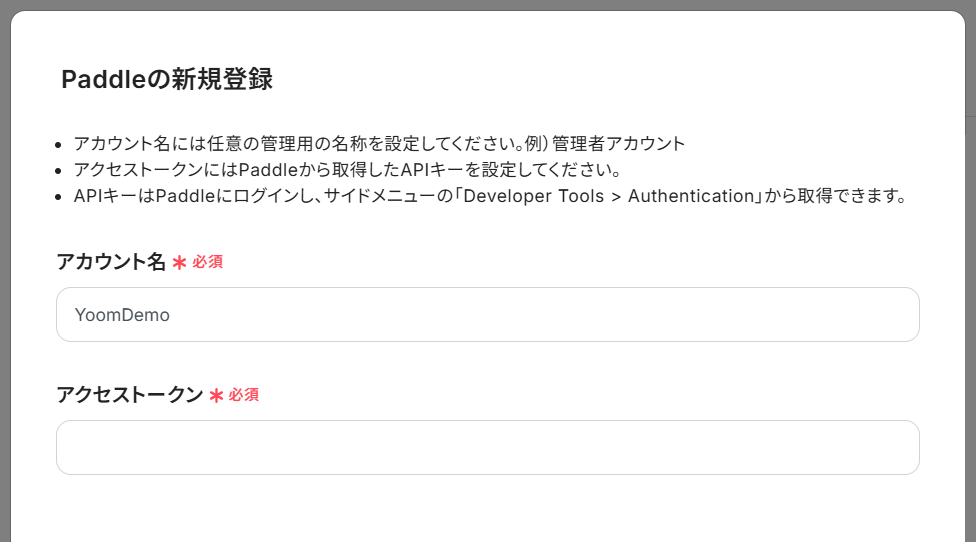
- Paddleにログインし、サイドメニューの「Developer Tools」から「Authentication」にアクセス。
- 「+New API Key」をクリック。
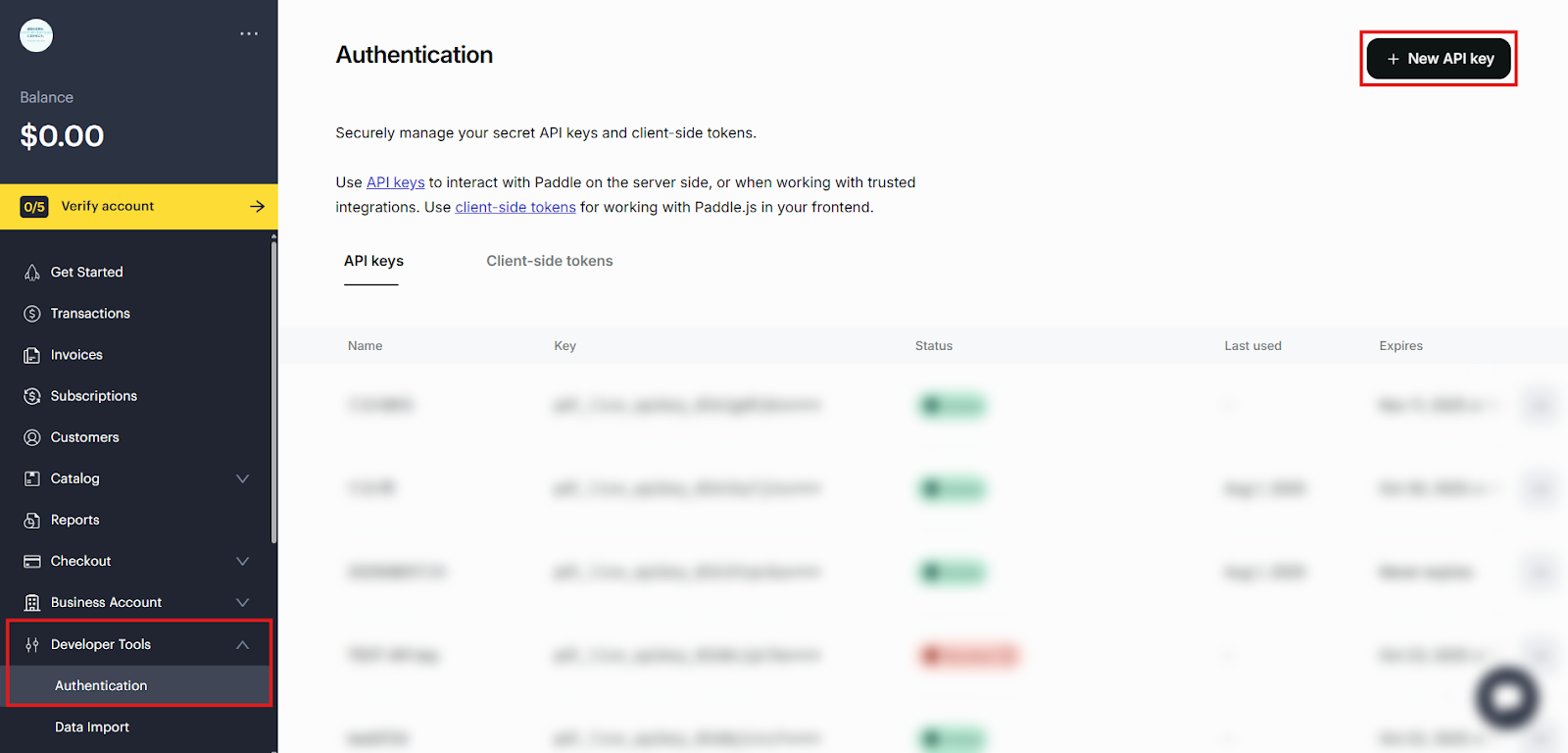
- API Keyの名称と用途の説明、Yoomへのアクセス権限(Permissions)を設定して「Save」をクリック。
※ Permissionsで迷った場合には「All Write」にしておくことをおすすめします。
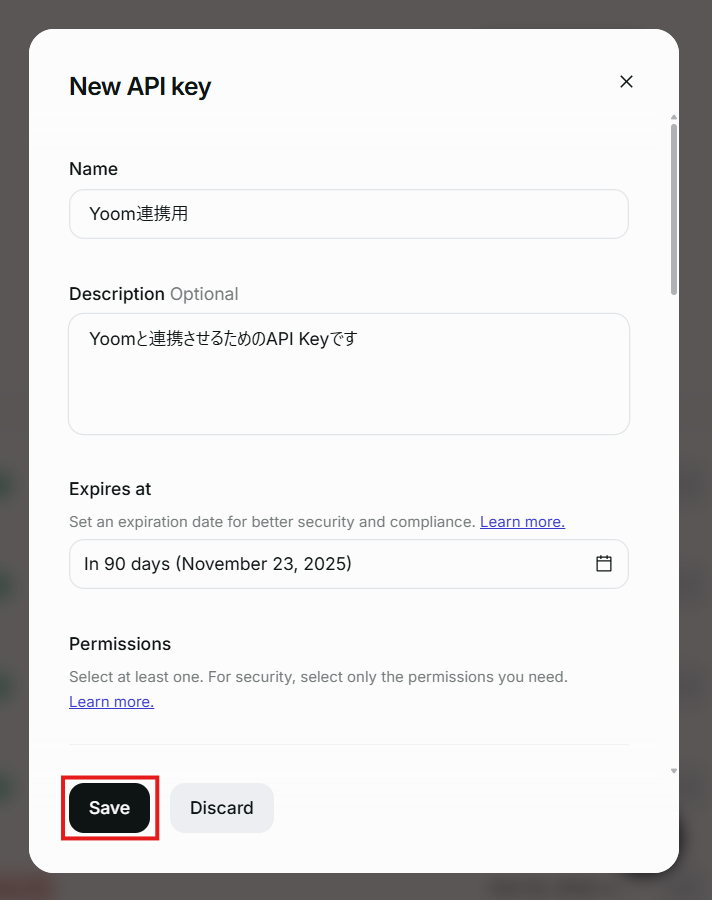
- 生成されたAPI Keyが表示されるので、コピーして安全な場所に保管してください。
※ ダイアログを閉じるとAPIキーが確認できなくなります。
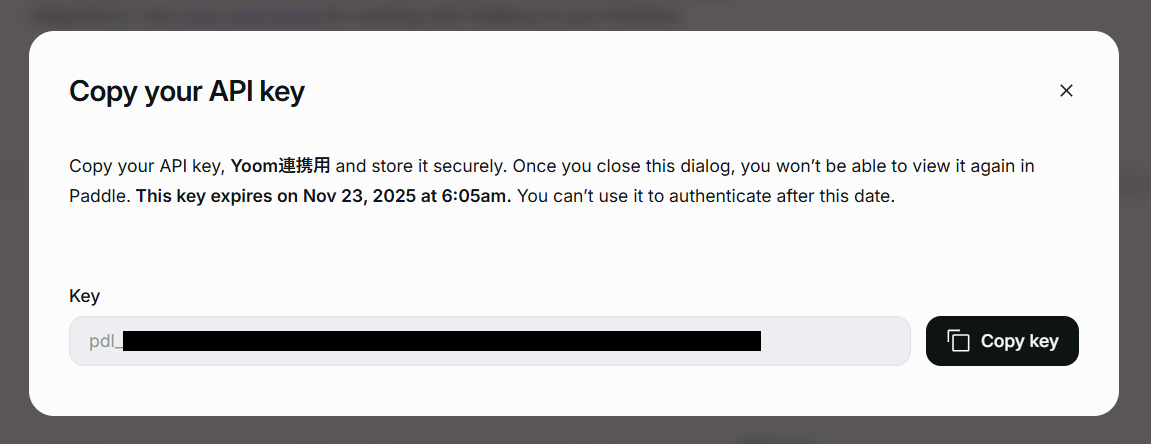
- コピーしたAPI KeyをYoom側の「アクセストークン」に設定して、「追加する」をクリック。
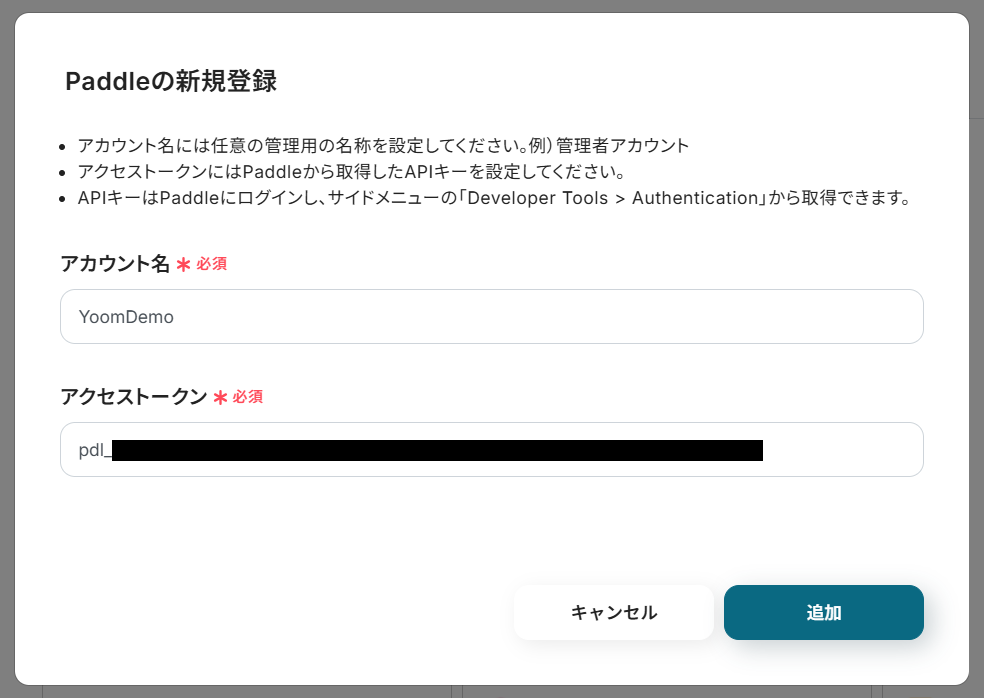
マイアプリ画面にPaddleも追加されていれば、このフローで使用するアプリの登録は完了です!
ステップ2:テンプレートのコピー
Yoomのフローボットテンプレートから使用するテンプレートを選び、「このテンプレートを試す」をクリックすると、マイプロジェクトにコピーされます。
ここでは、冒頭でご紹介したテンプレートを使用するため、以下のバナーの「試してみる」をクリックしてください。
Boxにファイルが格納されたら、OCRで読み取りPaddleにCustomerを作成する
試してみる
■概要
「Boxにファイルが格納されたら、OCRで読み取りPaddleにCustomerを作成する」ワークフローを利用すると、ファイル管理とデータ入力がスムーズに行えます。
Boxにファイルを格納すると、OCRにより自動でデータが読み取られ、Paddleで顧客管理が容易になります。
■このテンプレートをおすすめする方
・Boxを利用してファイル管理を行っている方
・Box上にファイルがアップロードされた際に、スピーディに内容の確認やデータの利用を行いたい方
・手動のOCR処理に手間と時間を感じている方
・顧客管理を迅速に行いたい方
・Paddleを利用して決済を行っている企業
・新規顧客情報をいち早くPaddleに反映させたい方
■注意事項
・BoxとPaddleそれぞれとYoomを連携してください。
・OCRまたは音声を文字起こしするAIオペレーションはチームプラン・サクセスプランでのみご利用いただける機能となっております。フリープラン・ミニプランの場合は設定しているフローボットのオペレーションはエラーとなりますので、ご注意ください。
・チームプランやサクセスプランなどの有料プランは、2週間の無料トライアルを行うことが可能です。無料トライアル中には制限対象のアプリやAI機能(オペレーション)を使用することができます。
そうすると、Yoomのワークスペースにテンプレートがコピーされ、自動化フローの設定画面(フローボット)が開きます。
「OK」をクリックして、フローの設定に進みましょう。
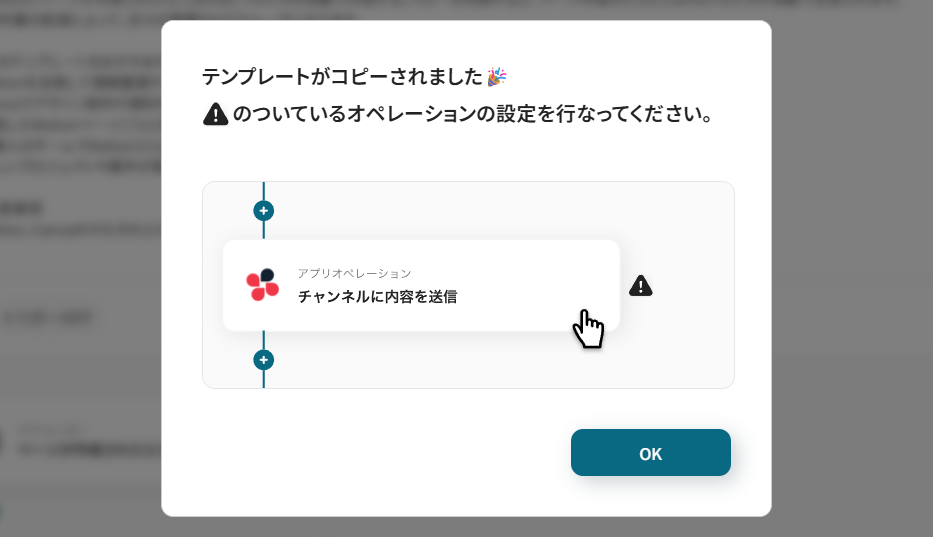
以降、コピーしたフローボットには、プロジェクト一覧の「マイプロジェクト」からアクセスできます。
ステップ3:トリガーとなるフォルダの設定
先ずは、フローの起点となるトリガーアクションを設定していきます。
- Boxの「フォルダにファイルがアップロードされたら」をクリック。
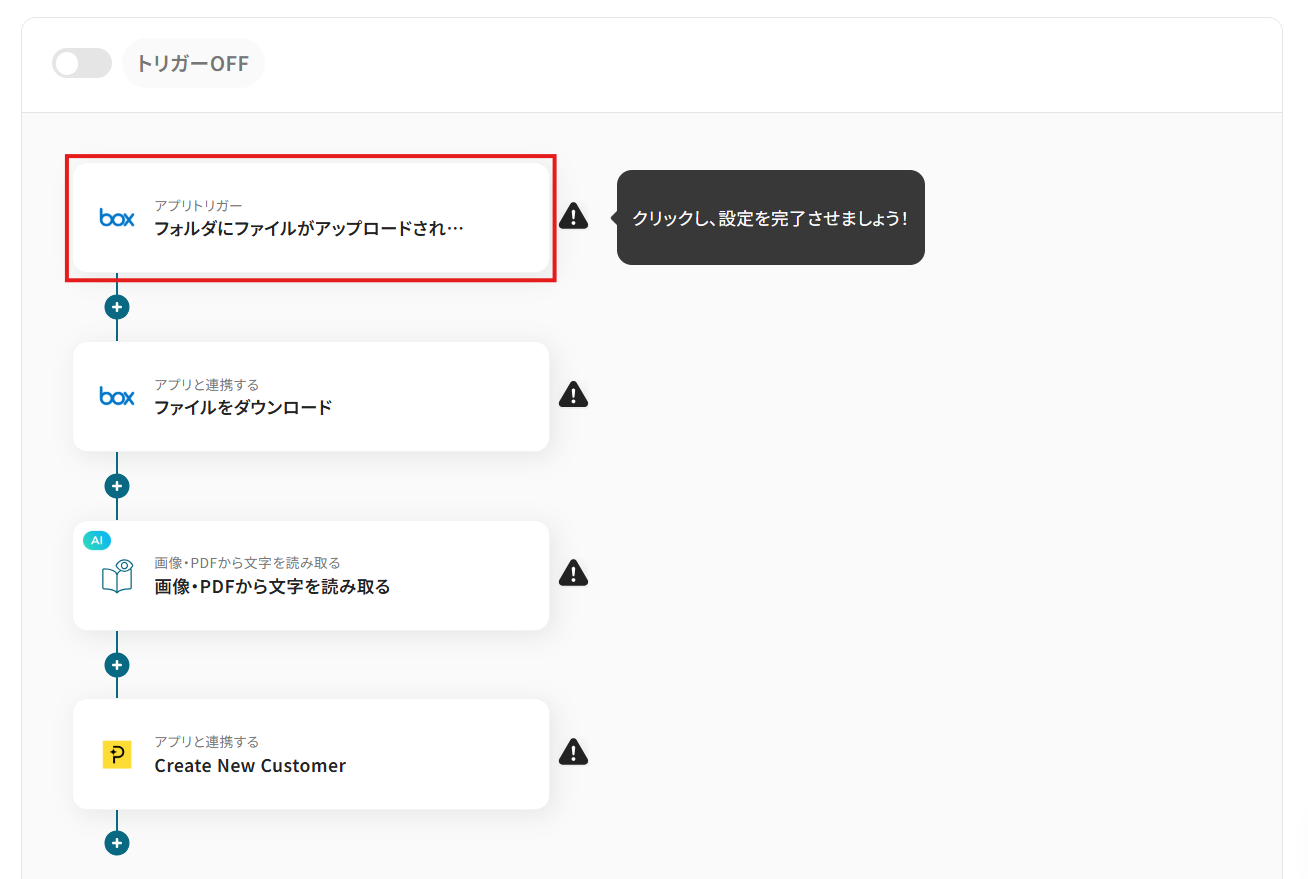
- 「タイトル」は任意の名称に変更できます。
アクションの内容が分かりやすいタイトルにするとよいでしょう。
- 連携アカウントにはマイアプリ登録で連携したアカウントが設定されています。
複数のアカウントと連携している場合には、このフローで用いるアカウントをプルダウンから選択してください。
- アクションを確認して、「次へ」をクリック。
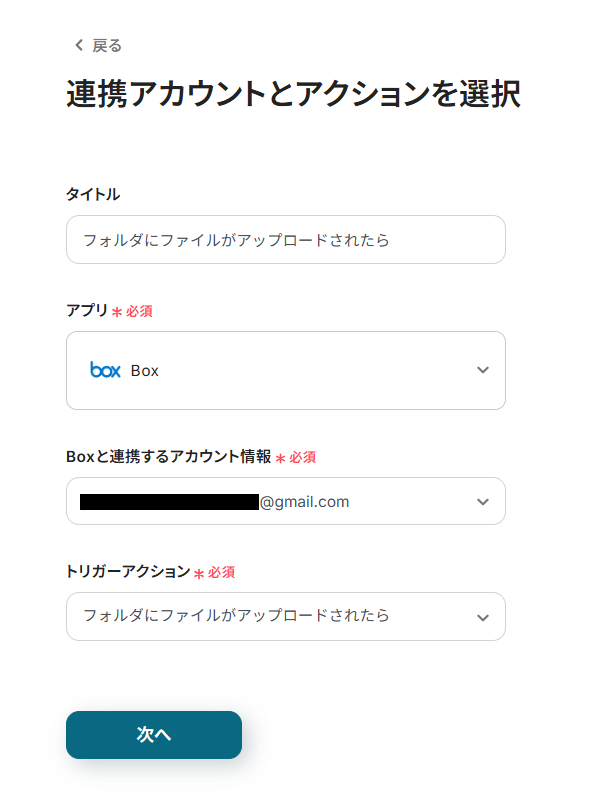
- 対象フォルダに、ファイルアップロードを通知するためのWebhookを作成します。
「フォルダのコンテンツID」にファイルを検知したいフォルダのコンテンツIDを設定。
コンテンツIDはBoxの対象フォルダURL(folder/コンテンツID/)で確認できます。
- 「テスト」をクリック。
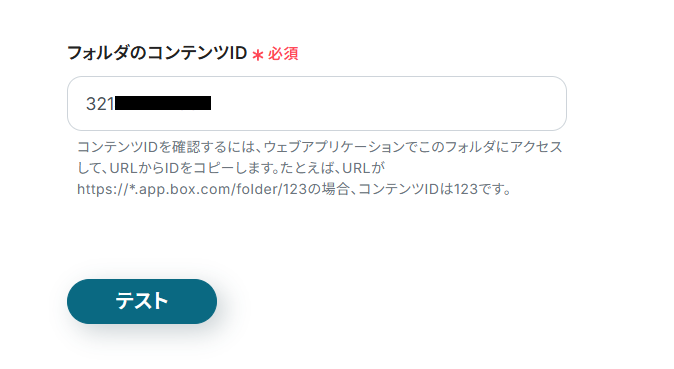
- テストに成功すると、指定したフォルダにWebhookが作成されます。
※ 既にWebhookが作成されている場合はテストに失敗します。
失敗してしまった場合は、下記リンクを確認してみてくださいね。
Box:テストボタン押下時のエラーメッセージについて
- 「次へ」をクリック。
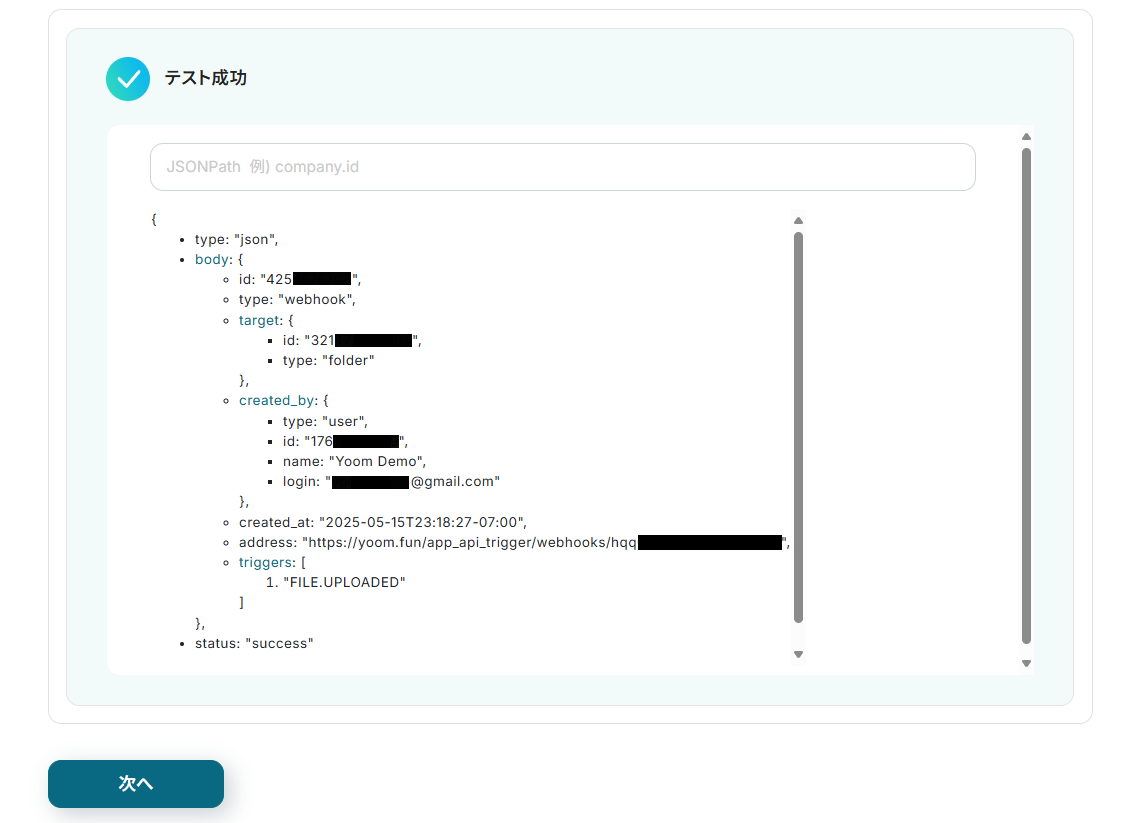
- トリガーが正常に動作するか確認するため、Boxの指定したフォルダに、名刺などの顧客情報を含むPDF・画像ファイルをアップロードしてください。
※ テスト用ファイルの例
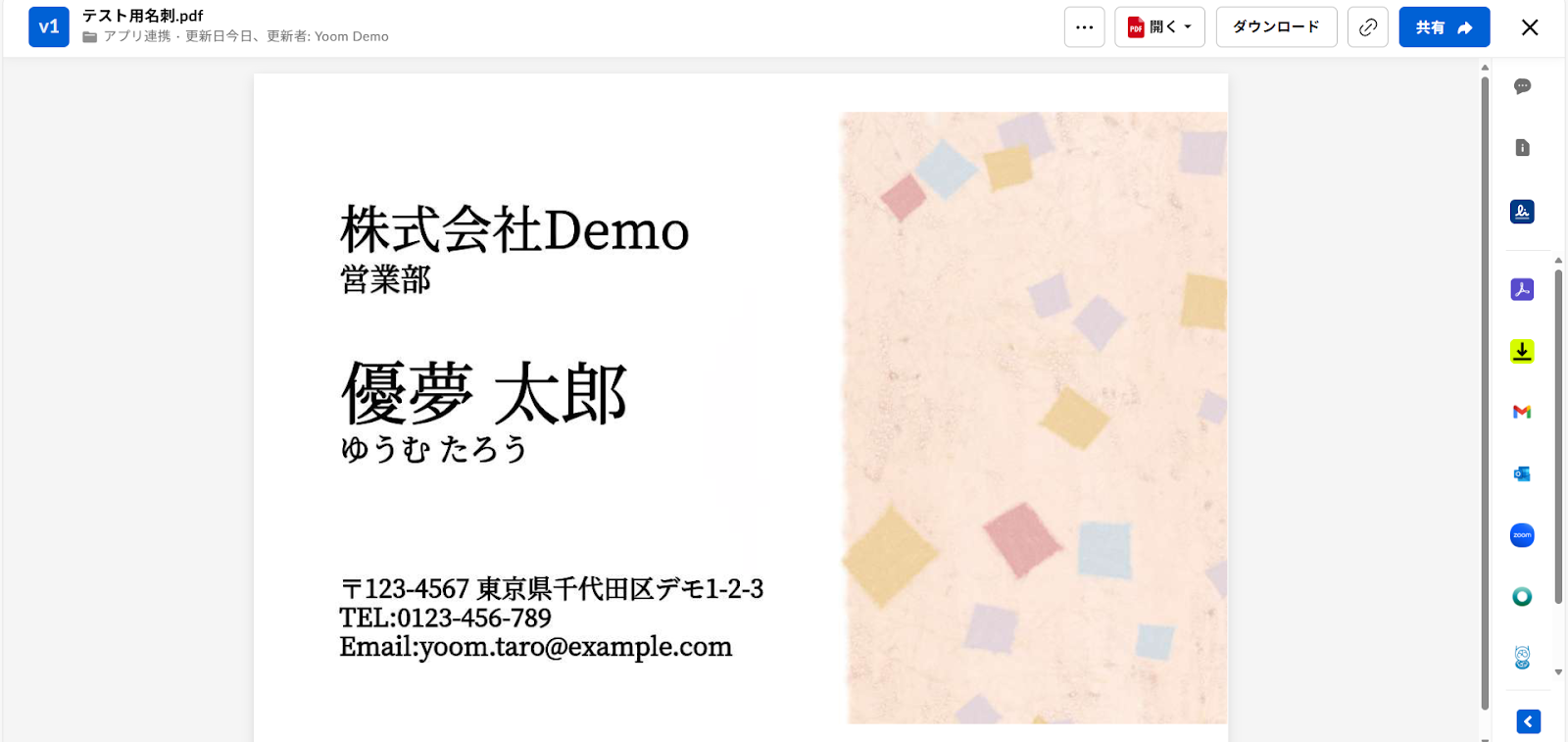
- 「テスト」をクリック。
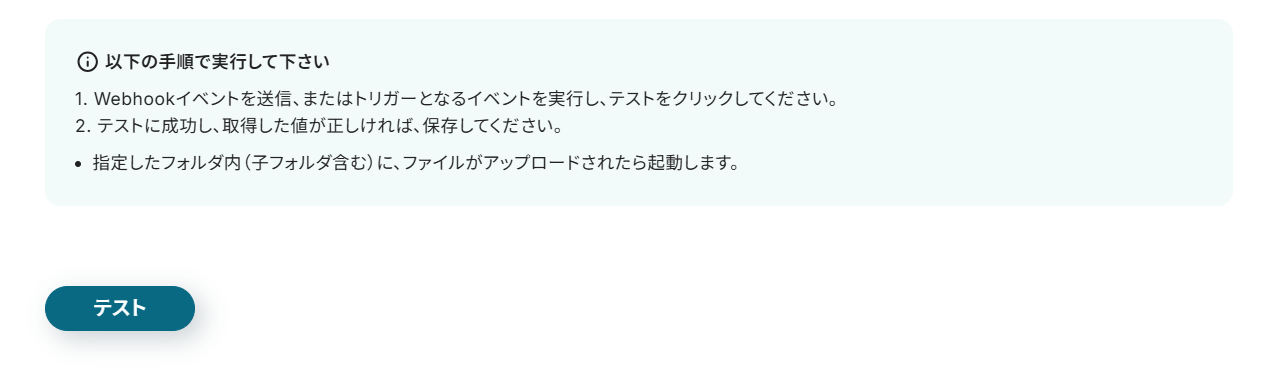
- テストに成功すると、「取得した値」にファイルの情報が追加されます。
これらの値は、以降のアクションで変数(フローが稼働する度に変わる値)として使用できるようになります。
詳しい説明は、こちらのヘルプページをご覧ください。
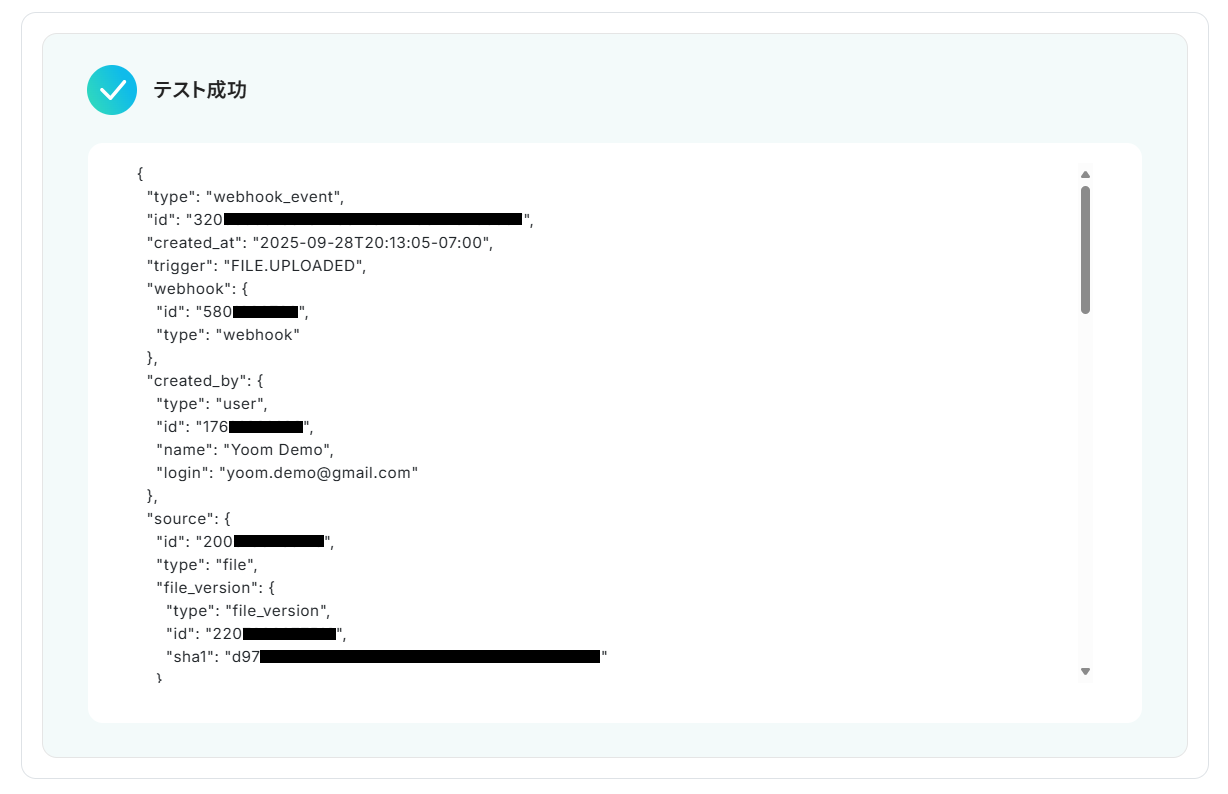
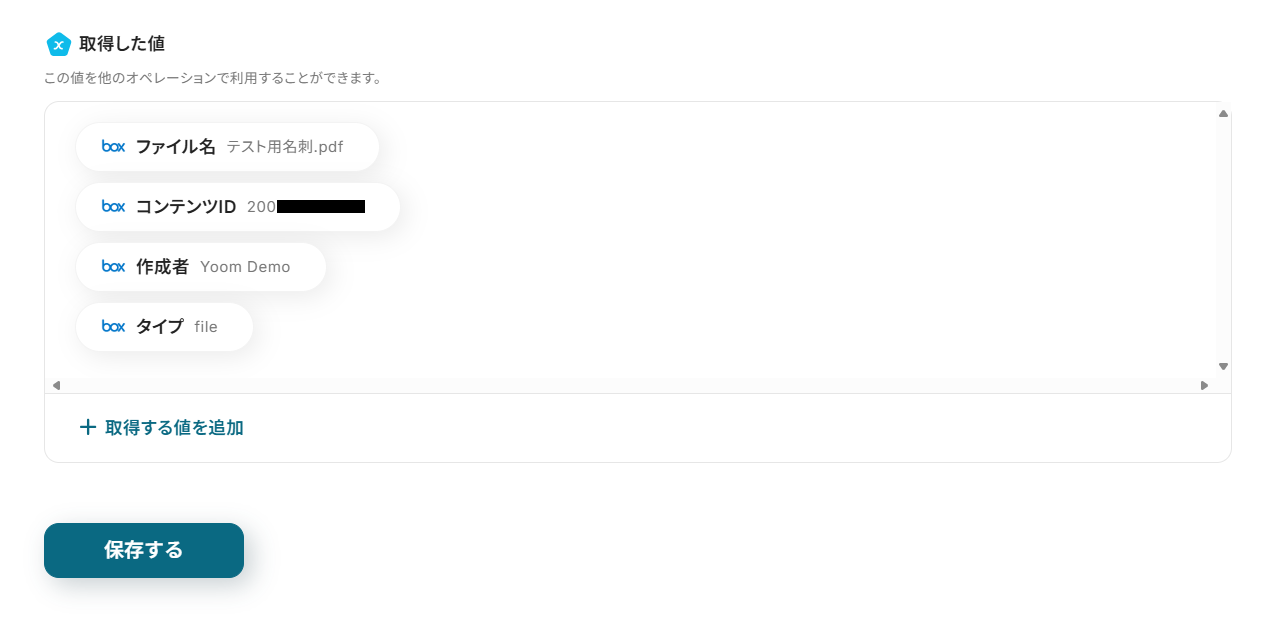
- テスト用にアップロードしたファイルが取得されていることを確認し、「保存する」をクリック。
トリガーアクションの設定が完了し、フロー画面に戻ります。
ステップ4:ファイルのダウンロード
OCRを行うために、Boxにアップロードされたファイルをダウンロードします。
- Boxの「ファイルをダウンロード」をクリック。
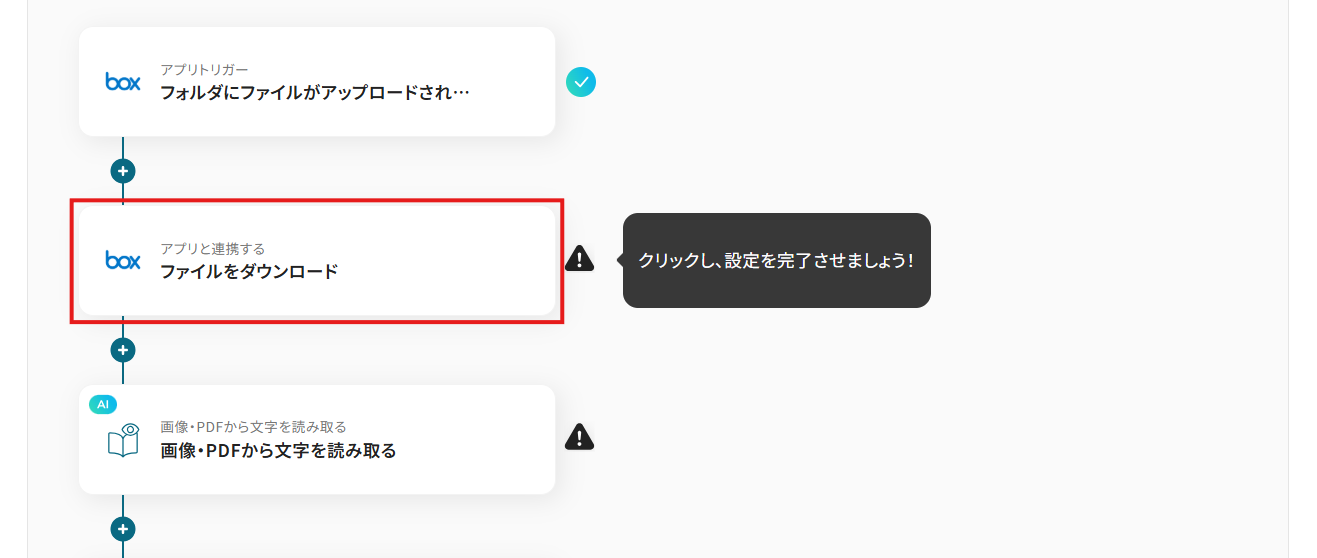
- 「タイトル」を任意で変更。
- 連携アカウントとアクションを確認し、「次へ」をクリック。
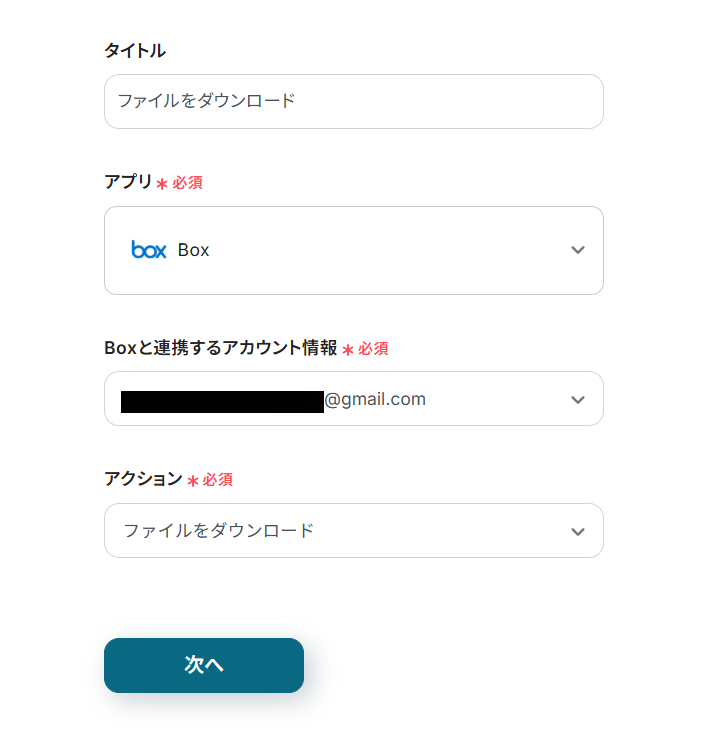
- 「コンテンツID」にはデフォルトで、取得したファイルのIDが設定されています。
項目を消してしまった場合には、入力欄クリック時に表示されるトリガーアクションメニューから「コンテンツID」を選択してください。

- 「テスト」をクリック。
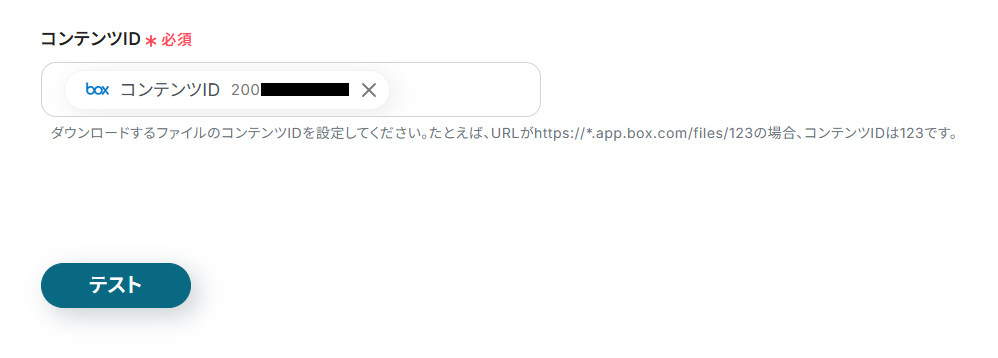
- テストに成功すると、対象のファイルがダウンロードされます。
この時、ダウンロードされたファイルの名前は「Untitled」で固定されるため、正しいファイルであるかを確認する場合は「ダウンロード」をお試しください。
※ ダウンロードできるファイルの容量は最大300MBです。
ただし、アプリの仕様によっては300MB未満になることがあるので、ご注意ください。
参考:ファイルの容量制限について
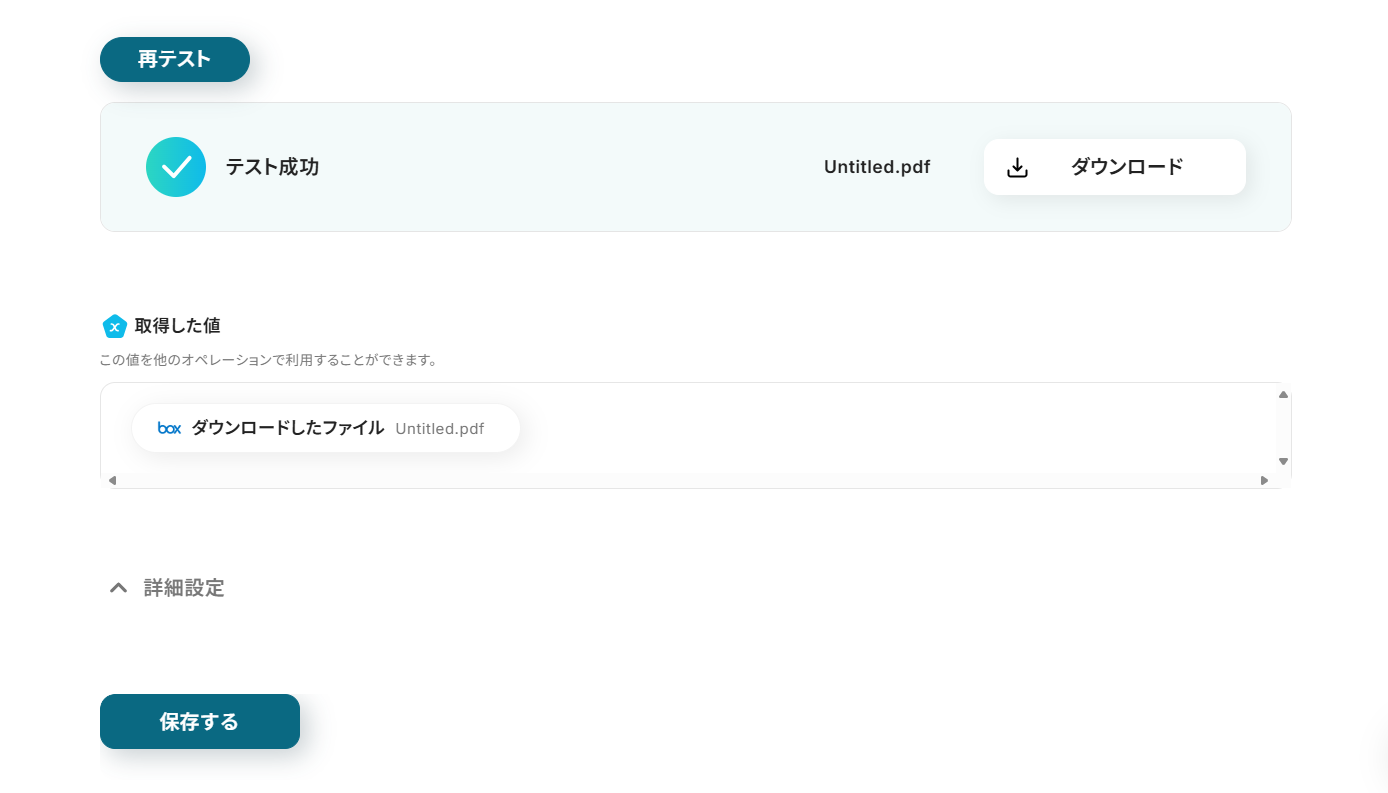
- 「保存する」をクリック。
ステップ5:OCRによるテキスト抽出
OCRを使って、ダウンロードしたファイルからテキストを抽出しましょう。
参考:「OCRで文字を抽出」の設定方法
OCRや音声の文字起こしなどのAIオペレーションは、チームプラン・サクセスプラン限定の機能です。
フリープラン・ミニプランではエラーになってしまいます、ご注意ください。
チームプラン・サクセスプランなどの有料プランは、2週間の無料トライアルが可能です。
トライアル期間中は他のプランでは制限のあるアプリやAIオペレーションも全て使用できるため、気になる機能をぜひお試しください。
- AIオペレーションの「画像・PDFから文字を読み取る」をクリック。
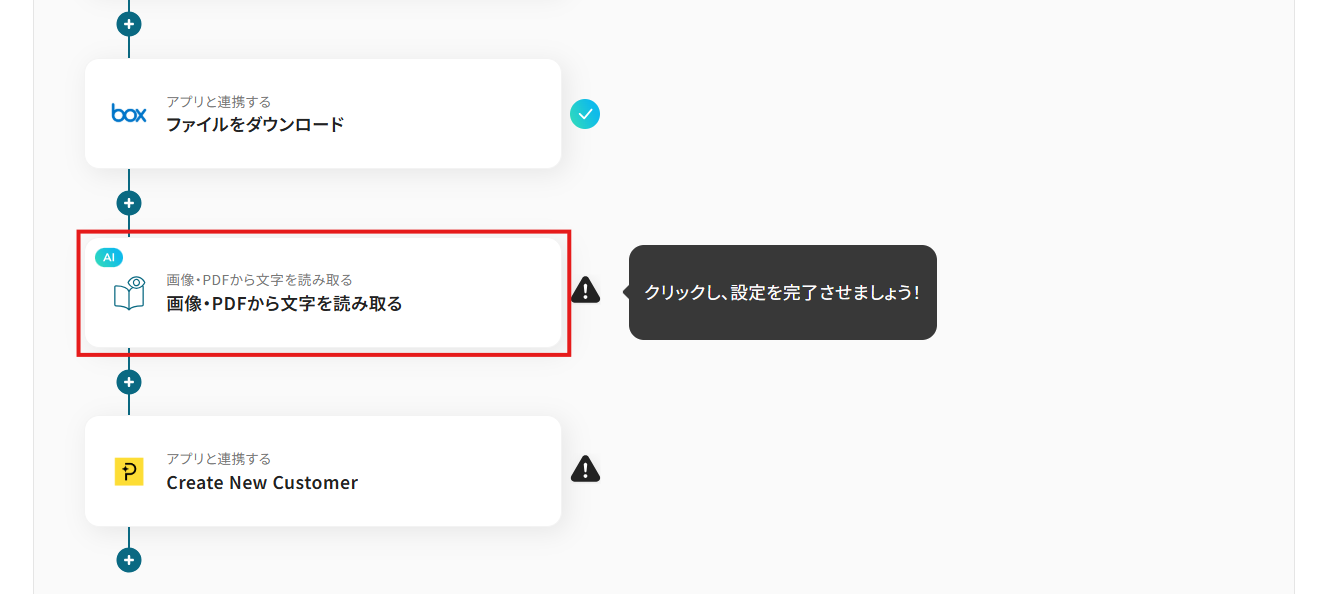
- 「タイトル」を任意で変更。
- 目的に応じて「アクション」をプルダウンから選択。
このフローで使用する「任意のPDF・画像ファイルから文字情報を読み取る」は、文字数によって消費するタスク数が変わります。
4,000字(5タスク)・8,000字(10タスク)・12,000字(15タスク)から任意のアクションを選択してください。
※ YoomのOCR機能では、アクション記載の規定の文字数を超えるデータや、文字が小さすぎる場合に正しく読み取れないことがあります。
文字数や文字の大きさには少し余裕を持たせてご利用ください。
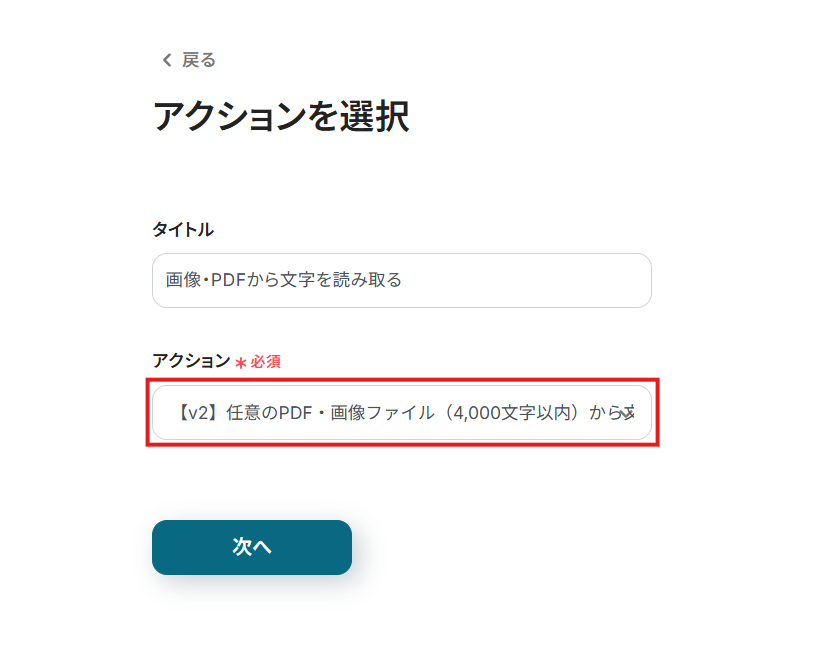
- 「次へ」をクリック。
- OCRの対象となるファイルを設定する「ファイルの添付方法」では、「取得した値を使用」と「ダウンロードしたファイル」をそれぞれプルダウンから選択してください。
- 「抽出したい項目」に、Paddleでの顧客作成に用いる項目を設定。
メールアドレスは顧客作成における必須項目です。
- 「使用するAI」を「Gemini(推奨)」「ChatGPT」「Claude」「Claude_v2」から選択。
参考:OCR:AIモデルの違いについて
- 読み取るファイルの「言語」を「日本語」「英語」から選択。
- 設定を終えたら「テスト」をクリック。
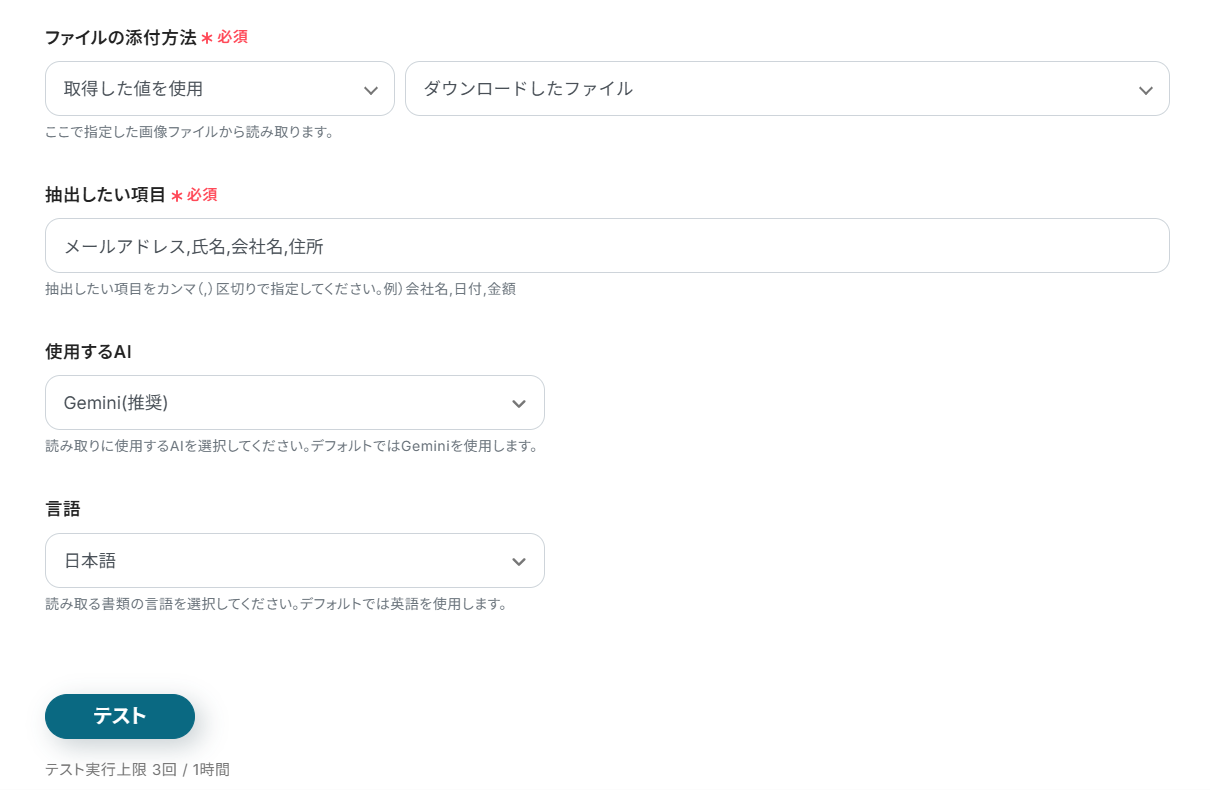
- テストに成功すると、「抽出したい項目」に設定した項目の値がファイルから抽出され、「取得した値」に追加されます。
※ 期待する値が抽出されていない場合には、「抽出したい項目」の名称や「使用するAI」を変更して再度お試しください。
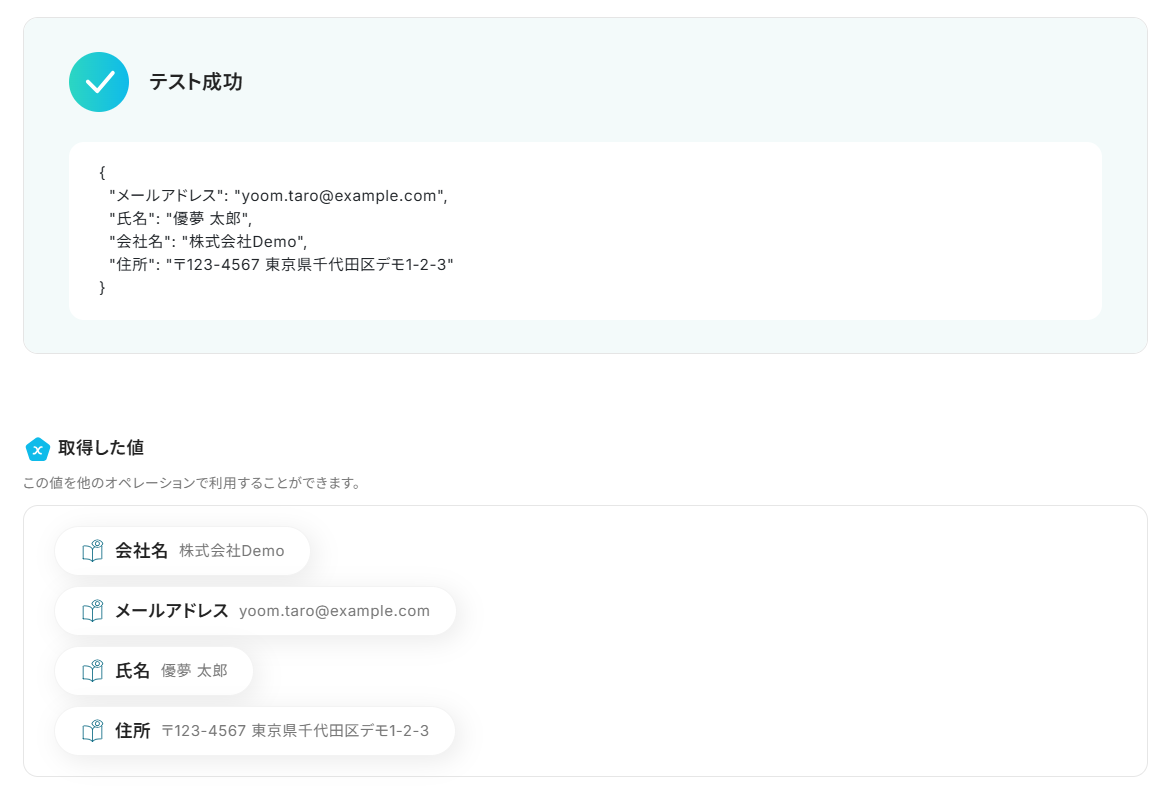
- 「保存する」をクリック。
ステップ6:顧客の作成
それでは、抽出したデータを用いてPaddleに顧客を作成しましょう。
- Paddleの「Create New Customer」をクリック。
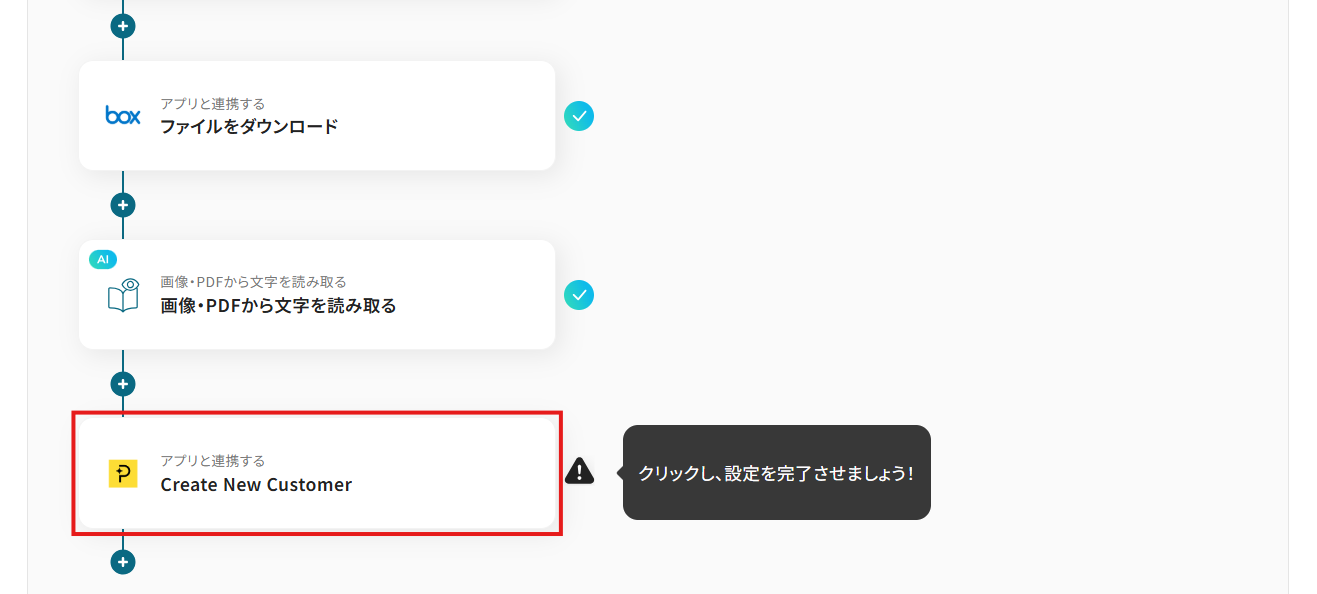
- 「タイトル」を任意で変更。
- 連携アカウントと実行アクションを確認。
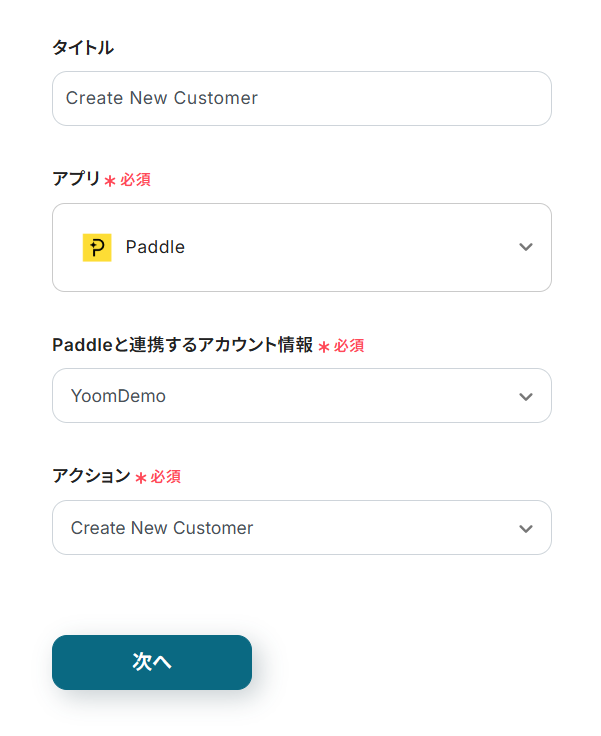
- 「Email」に新規顧客のメールアドレスを設定。
入力欄クリック時に表示されるデータ抽出アクションのメニューから、対応する項目を選択してください。
項目をクリックすると、入力欄に{{項目名 取得した値}}という形で追加されます。
※ この動的な値を使用せずに固定テキストで設定してしまうと、フローが稼働する度に同じメールアドレスの顧客が作成されてしまうためご注意ください。
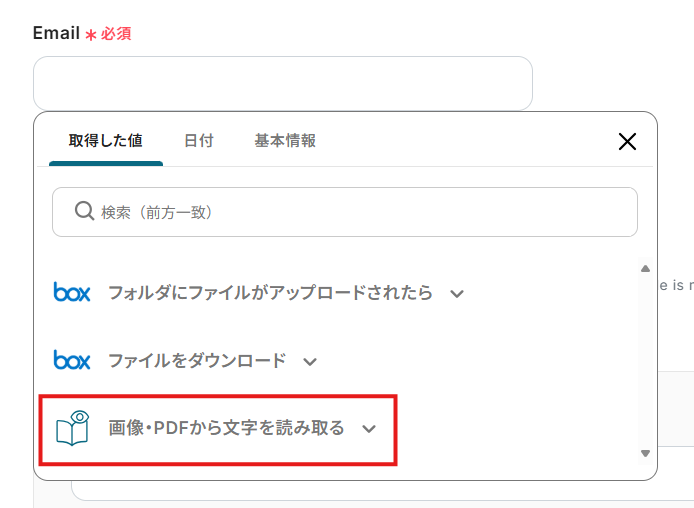
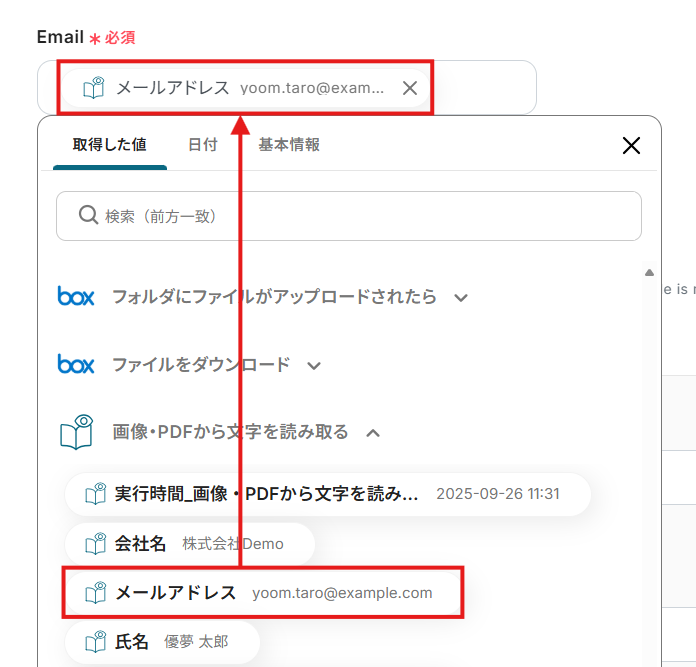
- 以降の項目も、同じように設定していきましょう。
- 「Full Name」には顧客の氏名を設定。
- Custom Dataの「Custom Data Key」には項目名を、「Custom Data Value」に対応する値を設定。
- Localeには「ja」や「en」などのIETF BCP 47仕様に基づいたロケールタグを設定。
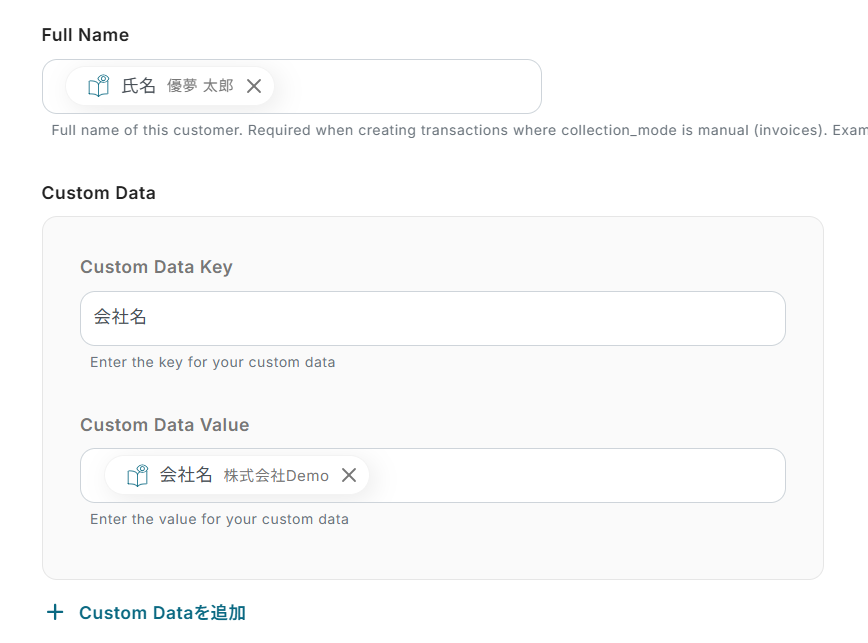
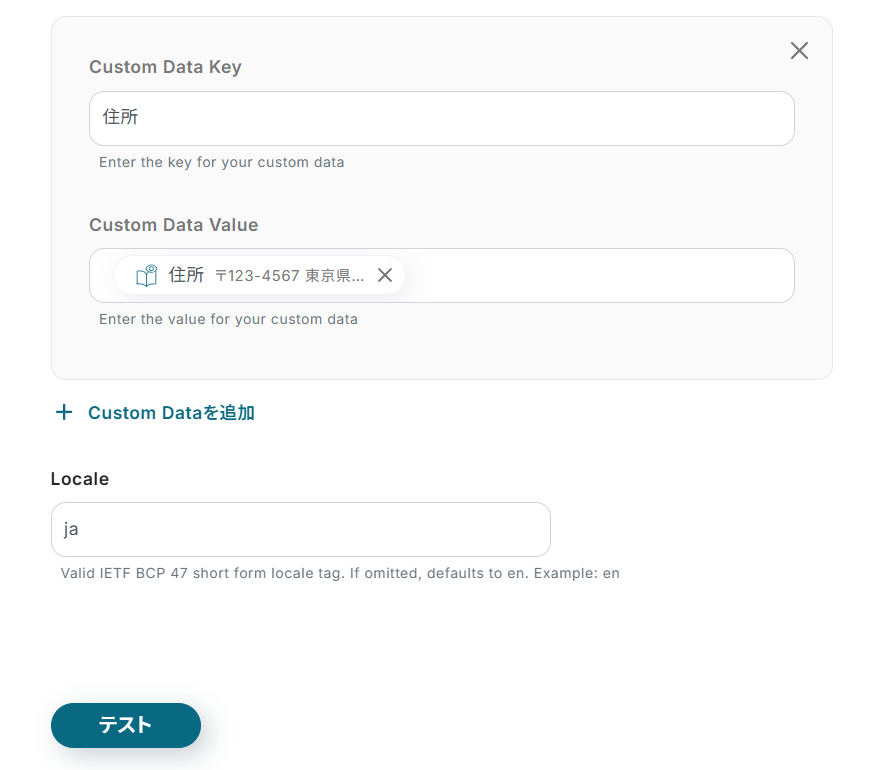
- 設定を終えたら「テスト」をクリック。
- テストに成功すると、作成された顧客の情報が「取得した値」に追加されます。
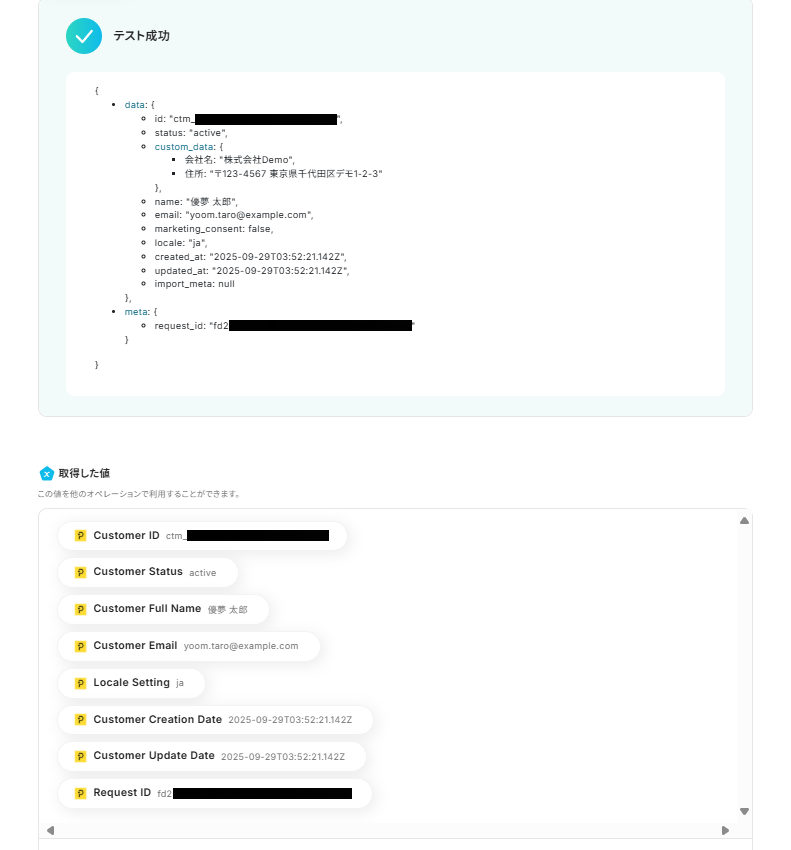
- PaddleのCustomersも確認しましょう。
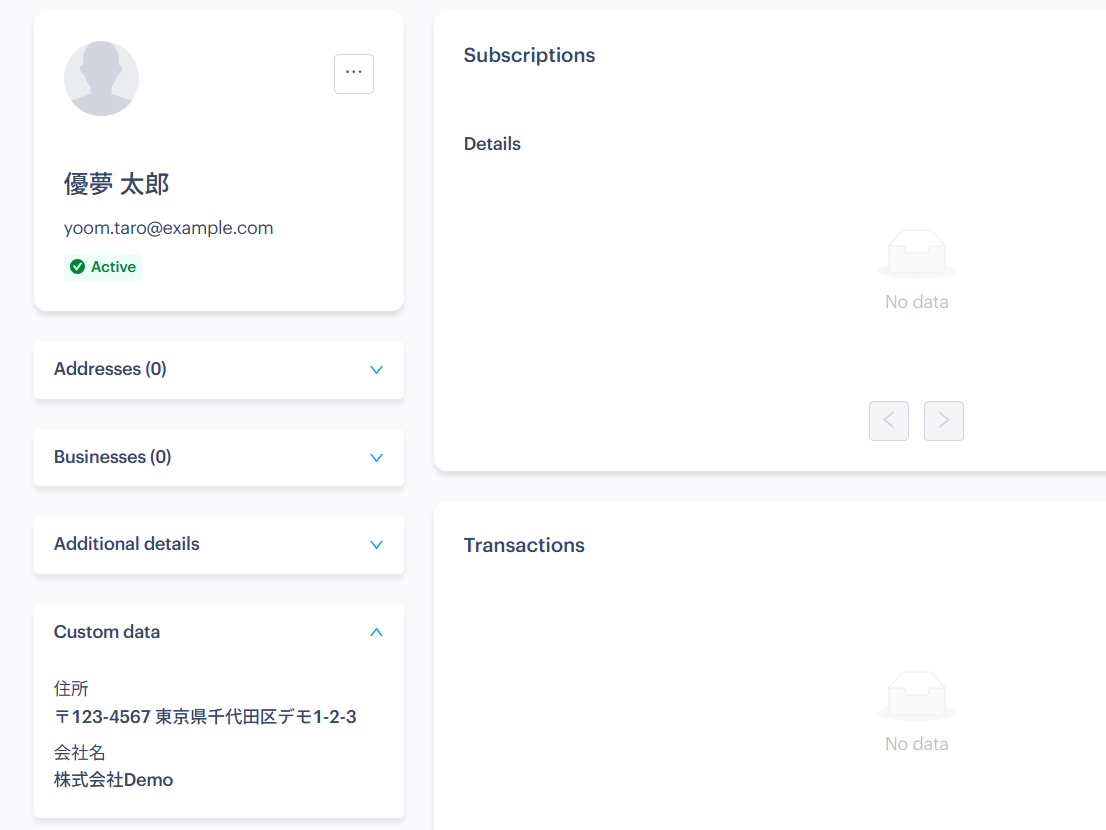
- 期待通りに顧客が作成されていれば、フローボットの「保存する」をクリック。
ステップ7:フロー稼働の準備
アクション選択画面に戻り、「全ての設定が完了しました!」と表示されていればフローの設定は完了です。早速フローを稼働させるのであれば、「トリガーをON」をクリックします。
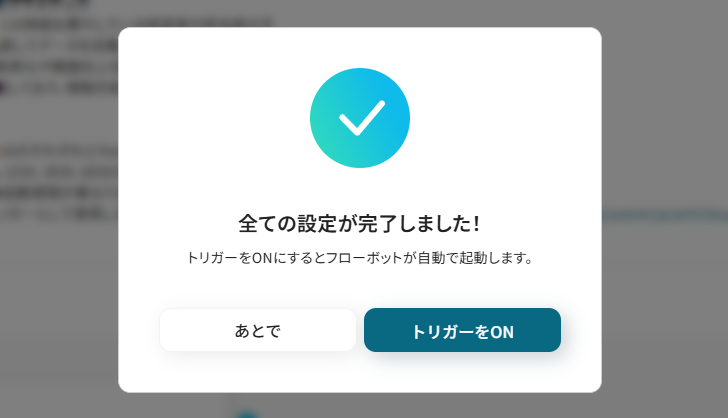
あとで稼働させる場合は、アクション選択画面のトリガースイッチをクリックしてください。
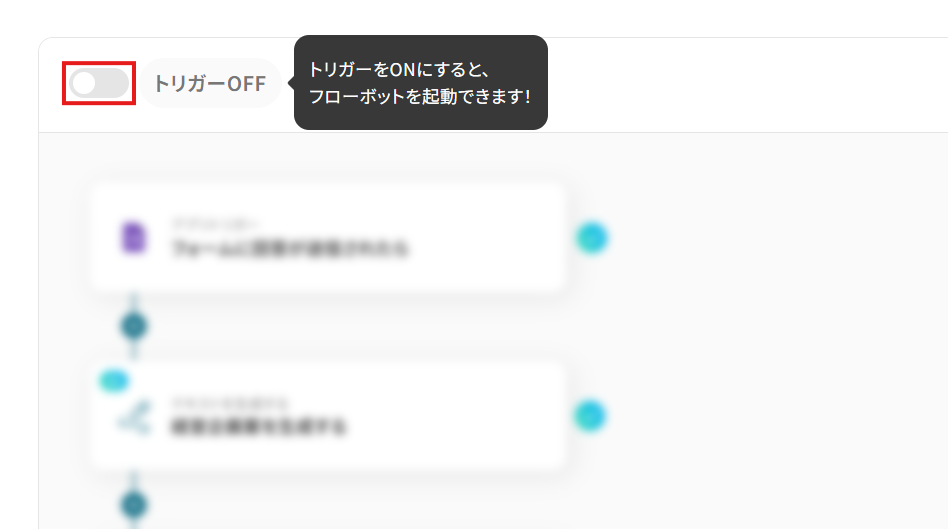
トリガーをONにしたら、実際に動作することを確認しましょう。
Boxの指定したフォルダに顧客情報を含むPDF・画像ファイルをアップロードし、その情報を基にした顧客がPaddleに作成されていれば成功です。
今回のフローボットをベースに、他にも様々な作業の自動化が実現できます!是非、Yoomの便利な機能をお試しください。
PaddleのデータをBoxに連携したい場合
今回はBoxからPaddleへデータを連携する方法をご紹介しましたが、逆にPaddleからBoxへのデータ連携を実施したい場合は、下記のテンプレートも併せてご利用ください。
これにより、PaddleでのイベントをトリガーにBoxでのファイル管理を自動化することも可能になります。
PaddleでProductが作成されたら、Boxにフォルダを作成する
Paddleで新しい製品(Product)が作成されたことをトリガーに、その製品名のフォルダをBoxに自動で作成します。製品ごとに必要な資料を格納するフォルダを用意する手間を削減し、フォルダの作成漏れや命名ミスも防止、情報管理を効率化します。
PaddleでProductが作成されたら、Boxにフォルダを作成する
試してみる
■概要
Paddleで新しい商品情報を登録するたびに、関連資料を保管するフォルダをBoxに手動で作成するのは手間がかかる作業ではないでしょうか。
このワークフローは、Paddleでの商品作成をトリガーとして、Boxに自動で特定のフォルダを生成するため、こうした手作業をなくし、管理の手間を省きます。
PaddleとBox間の連携を自動化することで、ファイル管理の基盤を整え、より重要な業務に集中できる環境を構築します。
■このテンプレートをおすすめする方
・PaddleとBoxを利用しており、二つのツール間の手作業での情報連携に課題を感じている方
・Paddleでの商品登録からBoxでの関連資料格納までをスムーズに自動化したいと考えている方
・商品情報とフォルダ構成を紐付けて管理し、業務効率を改善したいECサイトや事業の担当者の方
■注意事項
・Paddle、BoxのそれぞれとYoomを連携してください。
Paddleで特定のProductが作成されたら、Boxにフォルダを作成する
逆方向の連携においてもフィルタリングが活用できます。指定キーワードが含まれる製品が作成された場合にのみ、Boxにフォルダを作成する仕組みによって、より整理されたファイル管理を実現できるでしょう。
Paddleで特定のProductが作成されたら、Boxにフォルダを作成する
試してみる
■概要
決済プラットフォームのPaddleで新しい商品が作成されるたびに、Boxに手作業で関連フォルダを作成するのは手間がかかる作業ではないでしょうか。
このワークフローを活用すれば、Paddleでの商品作成をトリガーとしてBoxに自動でフォルダが作成されるため、手作業による運用の手間やフォルダの作成漏れといった課題を解消し、boxとPaddleを連携させたスムーズな管理体制を構築できます。
■このテンプレートをおすすめする方
・PaddleとBoxの両方を利用しており、手作業での連携に手間を感じている方
・決済や商品管理のプロセスを自動化し、業務効率を改善したいと考えている方
・手作業によるフォルダの作成漏れや命名規則のばらつきを防ぎたい管理担当者の方
■注意事項
・Paddle、BoxのそれぞれとYoomを連携してください。
・分岐はミニプラン以上のプランでご利用いただける機能(オペレーション)となっております。フリープランの場合は設定しているフローボットのオペレーションはエラーとなりますので、ご注意ください。
・ミニプランなどの有料プランは、2週間の無料トライアルを行うことが可能です。無料トライアル中には制限対象のアプリや機能(オペレーション)を使用することができます。
BoxやPaddleを使ったその他の自動化例
今回ご紹介した連携以外でも、BoxやPaddleのAPIを活用してさまざまな業務を自動化することが可能です。
もし気になるものがあれば、こちらも試してみてください!
Boxを使った便利な自動化例
Boxにファイルがアップロードされた際、ChatGPTで内容を要約し、その情報をメールで送信する機能が活用できます。
この自動化により、重要なファイルの内容を迅速に共有できるほか、Salesforceの商談オブジェクトから自動でBoxにフォルダを作成することも可能です。
BoxでファイルがアップロードされたらSlackに通知する
試してみる
■概要
BoxでファイルがアップロードされたらSlackに通知するフローです。
Yoomを利用するとプログラミング不要で簡単にアプリ同士の連携が行えます。
■このテンプレートをおすすめする方
1. Boxを使用してファイル管理を行っている企業
・チームでBoxを使ってファイルを共有しているが、アップロードしたことをすばやく把握したい方
・新しいファイルが格納されるたびに通知を受け取り、スムーズな情報共有を図りたい方
2. 社内のチャットツールとしてSlackを導入している企業
・Slackを日常的に使っていて、常に最新のファイル情報を確認したい方
・プロジェクトマネージャーとして、チームメンバーの作業状況をリアルタイムで把握したい方
■注意事項
・BoxとSlackのそれぞれとYoomを連携してください。
Boxのフォルダに画像ファイルがアップロードされたら、ChatGPTで要約しメールを送付する
試してみる
Boxのフォルダに画像ファイルがアップロードされたら、ChatGPTで要約しメールを送付する
Boxにファイルがアップロードされたら、Frontにコメントを追加する
試してみる
■概要
顧客とのやり取りを管理するFrontと、ファイル保管を行うBoxを併用する中で、ファイル共有に関するコミュニケーションに手間を感じることはありませんか。
ファイルが追加されるたびに手動でURLをコピーして通知する作業は、時間的な負担になるだけでなく、共有漏れのリスクも伴います。
このワークフローを活用すれば、Boxへのファイルアップロードをきっかけに、Frontの関連スレッドへ自動でコメントを追加し、front box間の情報連携をスムーズに行うことが可能です。
■このテンプレートをおすすめする方
・FrontとBoxを併用しており、ファイル共有の手作業に課題を感じている方
・Box上のファイル更新を迅速にチームや顧客へ共有し、対応漏れを防ぎたい方
・front boxの連携を通じて、顧客対応やプロジェクト管理の質を高めたい方
■注意事項
・Box、FrontのそれぞれとYoomを連携してください。
Salesforceに新規レコードが登録されたらBoxにフォルダを作成
試してみる
Salesforceの取引先オブジェクトに新規レコードが登録されたら、Boxに取引先名のフォルダを作成し、フォルダのURLをレコードに記載します。
boxにファイルがアップロードされたら、Outlookにメールを送信する
試してみる
boxに新しいファイルがアップロードされたら、Outlookにメールを送信するフローです。
Paddleを使った便利な自動化例
PaddleとSquareのデータ連携を自動化することで、特定の条件に合った顧客が作成された際に、Squareでの顧客作成をトリガーとして活用できます。
また、Paddleで支払いが失敗した際に自動でZendeskにチケットを作成する仕組みを導入することで、取引関連の問題を迅速に対応でき、業務効率を向上させることが可能です。
Google スプレッドシートで行が追加されたら、Paddleに製品を作成する
試してみる
Google スプレッドシートで行が追加されたら、Paddleに製品を作成するフローです。
Meta広告(Facebook)で登録されたリード情報をPaddleに同期する
試してみる
■概要
「Meta広告(Facebook)で登録されたリード情報をPaddleに同期する」ワークフローは、Facebook広告を通じて獲得したリードデータをYoomを利用してPaddleに自動的に連携する業務ワークフローです。これにより、手動でのデータ移行作業を削減し、情報の一貫性と正確性を保ちながら、マーケティングと営業チーム間の連携を強化します。リード情報の即時同期により、フォローアップの迅速化が可能となり、ビジネスの成長を支える効率的なデータ管理を実現します。
■このテンプレートをおすすめする方
・Meta広告(Facebook)を活用してリードを獲得しているマーケティング担当者
・Paddleを顧客管理や販売管理に利用している営業チーム
・リード情報の手動同期に時間を取られている業務担当者
■注意事項
・Meta広告(Facebook)、PaddleそれぞれをYoomと連携してください。
・トリガーは5分、10分、15分、30分、60分の間隔で起動間隔を選択できます。
・プランによって最短の起動間隔が異なりますので、ご注意ください。
PaddleでCustomerが作成されたらHubSpotにコンタクトを作成する
試してみる
■概要
「PaddleでCustomerが作成されたらHubSpotにコンタクトを作成する」フローは、PaddleとHubSpot間のデータ連携を自動化し、営業やマーケティング業務の効率を向上させる業務ワークフローです。Paddleで新しいカスタマーが登録されると、その情報が自動的にHubSpotにも反映され、手動でのデータ入力や二重管理の手間を削減します。これにより、迅速かつ正確な顧客管理が実現し、ビジネスの成長をサポートします。
■このテンプレートをおすすめする方
・PaddleとHubSpotを活用して顧客管理を行っている営業担当者
・SaaSビジネスで、顧客データの一元管理を目指しているマーケティング担当者
・手動でのデータ連携に時間を費やしており、業務効率化を図りたいビジネスオーナー
■注意事項
・ZendeskとHubSpotのそれぞれとYoomを連携してください。
PaddleでTransaction Payment FailedしたらZendeskにチケットを作成する
試してみる
■概要
「PaddleでTransaction Payment FailedしたらZendeskにチケットを作成する」フローは、支払い失敗時の対応を自動化する業務ワークフローです。Paddleで決済が失敗すると、Yoomがその情報を検知し、自動的にZendeskにチケットを生成します。これにより、サポートチームは迅速に問題を把握し、適切な対応を行うことができるため、業務の効率化と顧客満足度の向上が期待できます。
■このテンプレートをおすすめする方
・PaddleとZendeskを連携させて、支払い関連のサポート業務を効率化したいビジネスオーナー
・支払い失敗時の対応に時間を取られ、サポートチームの負担を軽減したいサポート担当者
・業務プロセスの自動化を推進し、手動作業を減らしたいIT管理者
■注意事項
・ZendeskとPaddleのそれぞれとYoomを連携してください。
・Zendeskはチームプラン・サクセスプランでのみご利用いただけるアプリとなっております。フリープラン・ミニプランの場合は設定しているフローボットのオペレーションやデータコネクトはエラーとなりますので、ご注意ください。
・チームプランやサクセスプランなどの有料プランは、2週間の無料トライアルを行うことが可能です。無料トライアル中には制限対象のアプリを使用することができます。
Paddleで特定条件に合うCustomerが作成されたら、Squareに顧客を作成する
試してみる
■概要
決済プラットフォームのPaddleで作成された顧客情報を、都度Squareへ手作業で登録する作業に手間を感じていませんか。このワークフローを活用すれば、Paddleで特定の条件に合致する顧客が作成された際に、Squareへの顧客登録を自動化できます。SquareとPaddleを連携させることで、二重入力の手間や入力ミスを防ぎ、よりスムーズな顧客管理を実現します。
■このテンプレートをおすすめする方
・PaddleとSquareを併用し、顧客情報の手動登録に手間を感じている方
・SquareとPaddleを連携させて、顧客管理業務の自動化を検討している方
・顧客情報の二重入力による転記ミスや登録漏れを防止したいご担当者様
■注意事項
・PaddleとSquareのそれぞれとYoomを連携してください。
・トリガーは5分、10分、15分、30分、60分の間隔で起動間隔を選択できます。
・プランによって最短の起動間隔が異なりますので、ご注意ください。
・分岐はミニプラン以上のプランでご利用いただける機能(オペレーション)となっております。フリープランの場合は設定しているフローボットのオペレーションはエラーとなりますので、ご注意ください。
・ミニプランなどの有料プランは、2週間の無料トライアルを行うことが可能です。無料トライアル中には制限対象のアプリや機能(オペレーション)を使用することができます。
まとめ
BoxとPaddleの連携を自動化することで、ファイルからの情報転記や顧客登録といった定型業務をなくし、ヒューマンエラーを未然に防ぐことができます。
担当者が単純作業から解放され、より迅速かつ正確な情報に基づいて業務を進められるようになることで、本来注力すべきコア業務に集中できる環境を整えられるでしょう。
今回ご紹介したような自動化は、ノーコードツール「Yoom」を活用することで、プログラミングの知識がない方でも直感的な操作で簡単に構築できます。
もし自動化に少しでも興味を持っていただけたなら、こちらから無料登録してYoomによる業務効率化を体験してみてください!
よくあるご質問
Q:大量のファイルを一度にアップロードした場合、処理はどうなりますか?
A:例えばBoxに10個のファイルを同時にアップロードすると、フローは順次実行され、Paddleに10人分の顧客が作成されることになります。
月に使用可能なタスクの上限や、Box APIとPaddle APIのリクエスト上限にはご注意ください。
参考:「タスク実行数」のカウント方法について
Q:PaddleのAPIキーに、より安全な権限設定はありますか?
A:連携させるアクション(顧客作成・製品作成・取引検索など)に合わせて権限を付与することで、より安全なAPIキーを作成できます。
Paddleとの連携を顧客作成に限定するのであれば、「Customers」の「Write」にのみ権限を付与してください。
Q:既に登録済みの顧客情報を、誤って二重登録しませんか?
A:同一メールアドレスの顧客が存在する場合にはエラーとなり、新規顧客の作成や上書きは行われません。
作成したフローボットでエラーが発生した場合、Yoomアカウントを登録したメールアドレス宛てに通知が送信されます。
通知に記載されているURLからエラー内容を確認し、フローの停止や再実行といった対応を行ってください。
参考:エラー時の対応方法について
参考:Yoomお問い合わせ窓口